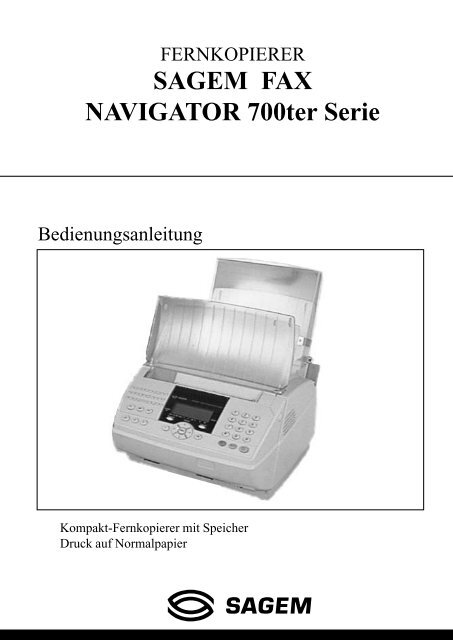BDA Laserfax 710/830 deutsch - Fax-Anleitung.de
BDA Laserfax 710/830 deutsch - Fax-Anleitung.de
BDA Laserfax 710/830 deutsch - Fax-Anleitung.de
Erfolgreiche ePaper selbst erstellen
Machen Sie aus Ihren PDF Publikationen ein blätterbares Flipbook mit unserer einzigartigen Google optimierten e-Paper Software.
FERNKOPIERER<br />
SAGEM FAX<br />
NAVIGATOR 700ter Serie<br />
Bedienungsanleitung<br />
Kompakt-Fernkopierer mit Speicher<br />
Druck auf Normalpapier<br />
S
HERZLICH WILLKOMMEN<br />
SIE HABEN IHR GERÄT SOEBEN IN EMPFANG GENOMMEN:<br />
Blättern Sie weiter zum Kapitel 1.<br />
SIE MÖCHTEN SOFORT EINE FERNKOPIE SENDEN:<br />
Blättern Sie weiter zum Kapitel 3.<br />
BEI STÖRUNGEN:<br />
Siehe Kapitel 10.<br />
SIE MÖCHTEN IHR GERÄT SCHNELL KENNENLERNEN:<br />
Blättern Sie weiter zur nächsten Seite.<br />
REDUZIEREN SIE IHRE TELEFONKOSTEN<br />
MIT DER TASTE ECO<br />
Mit <strong>de</strong>r Taste ECO können Sie in <strong>de</strong>n Niedrigtarif-Zeitbereichen von<br />
<strong>de</strong>n im Fernsprechnetz angebotenen Spartarifen profitieren.<br />
Ihr Fernkopierer verfügt über eine Taste ECO, mit <strong>de</strong>r Sie <strong>de</strong>n<br />
Zeitbereich programmieren können, in <strong>de</strong>m Sie Ihre Fernkopien sen<strong>de</strong>n<br />
wollen (siehe Abschnitt: NIEDRIGTARIF-ZEITBEREICH am En<strong>de</strong><br />
dieser Bedienungsanleitung).
11<br />
7b<br />
41<br />
40<br />
GESAMTANSICHT<br />
TASTATUR<br />
Q W E R T Z U I O P<br />
A S D F G H J K L +<br />
Y X C V B N M /<br />
<strong>Fax</strong><br />
39 38<br />
8 9 10<br />
37<br />
15 17 19 21<br />
13 14 16 18 20<br />
36<br />
]<br />
Empf.<br />
Nachr.<br />
35<br />
34<br />
Std Fein Foto<br />
Auflösung<br />
Tel. <strong>Fax</strong> AB<br />
Modus<br />
MENU<br />
C OK<br />
33<br />
32<br />
4<br />
31 29<br />
30<br />
3<br />
In Betrieb<br />
2<br />
1<br />
4 5 6<br />
7<br />
12<br />
22 23<br />
27<br />
28<br />
26<br />
2<br />
8<br />
0<br />
1<br />
ECO<br />
25<br />
3<br />
9<br />
#<br />
24<br />
5<br />
6<br />
7a
1. Fernkopierer<br />
2. Vorlageneinheit<br />
3. Bedienfeld<br />
4. Verstellbare Führung für das zu analysieren<strong>de</strong><br />
Original<br />
5. Papierfach<br />
6. Verriegelung Papierfach Drucker<br />
7. (a und b) Hebel zum Entriegeln <strong>de</strong>r<br />
Vorlageneinheit<br />
8. Ablage Papierfach<br />
9. Ablage Drucker<br />
10. Vorlageneinzug<br />
11. Verstellbare Führung für das Papier aus<br />
<strong>de</strong>m Papierfach<br />
12. Vorlagenauffang<br />
13. Schreibmaschinentastatur<br />
14. Anzeige <strong>Fax</strong>-Anrufbeantworter:<br />
Leuchtet: <strong>de</strong>r Fernkopierer ist auf <strong>Fax</strong>-<br />
Anrufbeantworter eingestellt<br />
Blinkt: Nachrichten aufgezeichnet o<strong>de</strong>r<br />
Fernkopien eingegangen, jedoch nicht<br />
ausgedruckt<br />
15. Auflösung beim Sen<strong>de</strong>n von Fernkopien<br />
(Standard, Fein, Foto)<br />
16. Symbol Verbindung:<br />
Leuchtet: Verbindung besteht<br />
Blinkt: Verbindung wird hergestellt<br />
17. Symbol Papierstau<br />
18. Symbol Tonerreserve:<br />
Leuchtet: Toner leer<br />
Blinkt: Toner fast leer<br />
19. Symbol Tel: Telefon angeschlossen<br />
20. Symbol <strong>Fax</strong>: automatischer Empfang von<br />
Fernkopien<br />
21. Symbol AB : Anrufbeantworter angeschlossen<br />
22. Anzeige Betrieb<br />
Grün: Gerät steht unter Spannung<br />
Rot: Störungen<br />
23. Zifferntasten<br />
24. Taste START: Fernkopien sen<strong>de</strong>n o<strong>de</strong>r<br />
Fotokopie<br />
25. Taste-ECO : gebührensparen<strong>de</strong>s Sen<strong>de</strong>n<br />
26. Taste STOP: Abbruch <strong>de</strong>s laufen<strong>de</strong>n<br />
Vorgangs<br />
27. Taste MODUS: Wahl <strong>de</strong>s Empfangsmodus<br />
28. Taste OK: Bestätigung <strong>de</strong>r Displayanzeige<br />
29. Bewegung <strong>de</strong>s Cursors im Display nach<br />
rechts<br />
30. Taste-Menu : Zugriff auf die unterschiedlichen<br />
Funktionen<br />
31. Bewegung <strong>de</strong>s Cursors im Display nach<br />
unten<br />
32. Bewegung <strong>de</strong>s Cursors im Display nach<br />
links<br />
33. Bewegung <strong>de</strong>s Cursors im Display nach<br />
oben<br />
34. Korrekturtaste: zurück zur vorhergehen<strong>de</strong>n<br />
Displayanzeige<br />
35. Auswahl <strong>de</strong>r Auflösung zum Sen<strong>de</strong>n von<br />
Fernkopien<br />
36. Taste : Wahlwie<strong>de</strong>rholung einer<br />
<strong>de</strong>r zuletzt gewählten Nummern.<br />
37. i-Taste: Ausdruck <strong>de</strong>r Funktionsliste<br />
38. Taste zum Belegen <strong>de</strong>r Leitung vor <strong>de</strong>m<br />
Wählen<br />
39. Verzeichnistaste: Zugriff über «zugeordnete<br />
Taste» o<strong>de</strong>r «Kurzwahlnummer»<br />
40. Taste Weiter: Sen<strong>de</strong>n einer Fernkopie an<br />
mehrere Empfänger<br />
41.Taste <strong>Fax</strong>: Ausdrucken <strong>de</strong>r im<br />
<strong>Fax</strong>speicher eingegangenen Fernkopien
INHALT<br />
EINFÜHRUNG ................................................................................................1-4<br />
KAPITEL 1: INSTALLATION .........................................................................1-6<br />
1. AUSPACKEN ....................................................................................... 1-6<br />
2. GESAMTANSICHT .............................................................................. 1-7<br />
3. INSTALLATION ....................................................................................1-7<br />
BENUTZUNGS - UND UMGEBUNGSBEDINGUNGEN...................... 1-7<br />
EINLEGEN DES PAPIERFACHS ........................................................ 1-8<br />
ANBRINGEN DES VORLAGENEINZUGS UND DER<br />
DRUCKERABLAGE ............................................................................ 1-10<br />
EINBAU DER FOTOSENSIBLEN TROMMEL ................................... 1-11<br />
EINSETZEN DER CHIPKARTE UND DER TONERKARTUSCHE ... 1-12<br />
ANBRINGEN DES VORLAGENAUFFANGS..................................... 1-14<br />
WAHL DES PAPIERAUSGANGS DES DRUCKERS ........................ 1-15<br />
4. ANSCHLÜSSE ...................................................................................1-16<br />
TELEFONANSCHLUß .............................................................................. 1-16<br />
ANSCHLÜSSE .................................................................................. 1-16<br />
INBETRIEBNAHME ...........................................................................1-17<br />
NETZKABELSANSCHLIEßEN .......................................................... 1-17<br />
ANSCHLUß EINES TELEFONS ODER<br />
ANRUFBEANTWORTERS ................................................................ 1-18<br />
5. EINSCHALTEN DES FERNKOPIERERS .......................................... 1-18<br />
KAPITEL 2: GRUNDLAGEN DER BENUTZUNG ......................................... 2-1<br />
1. ZUGRIFF AUF DIE FUNKTIONEN ......................................................2-3<br />
ANSTEUERN DER FUNKTIONEN SCHRITT FÜR SCHRITT ............ 2-3<br />
DIREKTZUGRIFF AUF DIE FUNKTIONEN......................................... 2-5<br />
KAPITEL 3: IHRE ERSTE FAXÜBERTRAGUNG ......................................... 3-1<br />
1. EINSTELLEN VON DATUM UND UHRZEIT ....................................... 3-1<br />
2. EINGABE IHRER FAXNUMMER ......................................................... 3-2<br />
3. EINGABE IHRES NAMENS................................................................. 3-3<br />
4. TESTÜBERTRAGUNGEN ...................................................................3-4<br />
SENDEN EINER FERNKOPIE ............................................................ 3-4<br />
EMPFANGEN EINER FERNKOPIE .................................................... 3-5<br />
KAPITEL 4: DAS RUFNUMMERNVERZEICHNIS ........................................ 4-1<br />
1. RUFNUMMERNSPEICHER ................................................................4-1<br />
EINGEBEN EINES EMPFÄNGERS .................................................... 4-1<br />
2. EMPFÄNGERGRUPPEN .................................................................. 4-5<br />
ERSTELLEN EINER EMPFÄNGERGRUPPE ..................................... 4-5<br />
EINGABE DES NAMENS UND DER KURZWAHLNUMMER EINER<br />
EMPFÄNGERGRUPPE .......................................................................4-5<br />
ERSTELLEN DER GRUPPE ...............................................................4-6<br />
1-1
1-2<br />
EINGABE EINER GRUPPENNUMMER .............................................. 4-7<br />
LÖSCHEN EINES EMPFÄNGERS AUS EINER GRUPPE ................. 4-8<br />
HINZUFÜGEN EINES EMPFÄNGERS ZU EINER GRUPPE ............. 4-9<br />
3. ABFRAGEN, ÄNDERN ODER LÖSCHEN EINES EMPFÄNGERS ....... 4-10<br />
SCHRITTWEISE AUSWAHL MIT DEN RICHTUNGSTASTEN<br />
UND ............................................................................................4-10<br />
AUSWAHL NACH NAMEN ................................................................ 4-11<br />
AUSWAHL NACH ZUGEORDNETER NUMMER .............................. 4-11<br />
4. DAS VERZEICHNIS DRUCKEN........................................................ 4-11<br />
KAPITEL 5: PARAMETEREINSTELLUNGEN .............................................. 5-1<br />
1. GRUNDEINSTELLUNGEN .................................................................. 5-1<br />
2. SENDEN .............................................................................................. 5-2<br />
BERICHT ............................................................................................. 5-2<br />
FERNKOPIEN SENDEN ..................................................................... 5-3<br />
3. EMPFANG ........................................................................................... 5-3<br />
EMPFANGSMODUS ........................................................................... 5-3<br />
EMPFANG OHNE PAPIER .................................................................. 5-5<br />
4. NETZ.................................................................................................... 5-6<br />
NETZTYP ............................................................................................ 5-6<br />
WAHLVERFAHREN ............................................................................. 5-6<br />
5. FAXSPEICHER .................................................................................... 5-7<br />
AKTIVIERUNG .................................................................................... 5-7<br />
FAXSPEICHERCODE ......................................................................... 5-7<br />
6. TECHNISCHE PARAMETER............................................................... 5-8<br />
KAPITEL 6: SENDEN VON FERNKOPIEN ................................................... 6-1<br />
1. EINSTELLUNG DER AUFLÖSUNG .................................................... 6-2<br />
AUFLÖSUNG ...................................................................................... 6-2<br />
2. WÄHLEN EINER NUMMER ÜBER DAS VERZEICHNIS .................... 6-3<br />
WÄHLEN DURCH EINGABE VON BUCHSTABEN/NAMEN .............. 6-3<br />
WÄHLEN ÜBER KURZWAHLNUMMER ............................................. 6-3<br />
WÄHLEN ÜBER ZIELWAHLTASTEN .................................................. 6-4<br />
3. WIEDERWAHL EINER DER ZULETZT GEWÄHLTEN NUMMERN ......... 6-4<br />
4. SENDEN AN MEHRERE EMPFÄNGER (DIREKT RUNDSENDEN) ........ 6-5<br />
5. ABBRECHEN EINES LAUFENDEN SENDEVORGANGS .................. 6-6<br />
KAPITEL 7: EMPFANG VON FERNKOPIEN ................................................ 7-1<br />
1. AUTOMATISCHER EMPFANG ............................................................ 7-1<br />
2. MANUELLER EMPFANG ....................................................................7-2<br />
3. EMPFANG FAX-TELEFON .................................................................. 7-2<br />
4. EMPFANG DURCH FAXGERÄT MIT ANRUFBEANTWORTER ......... 7-2<br />
KAPITEL 8: WEITERE KOMMUNIKATIONSFUNKTIONEN ......................... 8-1<br />
1. WEITERE SENDEFUNKTIONEN ........................................................ 8-2<br />
2. SENDEN AUS DEM SPEICHER ODER DEM EINZUG ...................... 8-3<br />
SENDEN AUS DEM SPEICHER ......................................................... 8-3<br />
SENDEN AUS DEM EINZUG .............................................................. 8-3
3. ZEITVERSETZTES SENDEN.............................................................. 8-4<br />
4. BEREITSTELLUNG EINES DOKUMENTS (SENDEABRUF) ............. 8-4<br />
5. ABRUFEN EINES DOKUMENTS ........................................................ 8-5<br />
6. VERWALTUNG DER MAILBOXEN IHRES FERNKOPIERERS .......... 8-6<br />
INITIALISIEREN EINER MBX ............................................................. 8-7<br />
AUSDRUCKEN DES INHALTS EINER MBX ...................................... 8-8<br />
LÖSCHEN (AUFHEBEN) EINER MBX................................................ 8-8<br />
DOKUMENT IN EINER MBX BEREITSTELLEN ................................. 8-8<br />
7. GESCHÜTZTE ÜBERTRAGUNG IN EINE MAILBOX EINES<br />
ENTFERNTEN FERNKOPIERERS ..................................................... 8-9<br />
8. EMPFANGSABRUF AUS ANDEREN MAILBOXEN .......................... 8-10<br />
9. WEITERLEITUNG EINES DOKUMENTES ÜBER<br />
EIN ENTFERNTES FAXGERÄT (MULTI-TRANSFER) ..................... 8-11<br />
10. AUFTRAGSLISTE............................................................................ 8-13<br />
AUSDRUCKEN DER AUFTRAGSLISTE......................................... 8-13<br />
ÄNDERN ODER ABFRAGEN DER AUFTRAGSLISTE................... 8-14<br />
SOFORTIGES EINLEITEN EINES SENDEVORGANGS<br />
AUS DER AUFTRAGSLISTE ........................................................ 8-15<br />
LÖSCHEN EINES SENDEAUFTRAGS........................................... 8-15<br />
DRUCKEN EINES SENDEAUFTRAGS ODER EINES<br />
BEREITGESTELLTEN DOKUMENTS............................................. 8-16<br />
11. MANUELLES BELEGEN DER LEITUNG ........................................ 8-17<br />
12. FORTSETZUNG EINER VERBINDUNG ALS<br />
TELEFONGESPRÄCH .................................................................... 8-18<br />
KAPITEL 9: ZUSATZFUNKTIONEN .............................................................. 9-1<br />
1. FOTOKOPIE ........................................................................................9-1<br />
2. SENDE- UND EMPFANGSJOURNALE .............................................. 9-1<br />
3. I-TASTE ............................................................................................... 9-1<br />
KAPITEL 10: STÖRUNGEN ........................................................................ 10-1<br />
1. ÜBERTRAGUNGSFEHLER .............................................................. 10-1<br />
FEHLERMELDUNG BEI DER ÜBERTRAGUNG<br />
EINER SENDEVORLAGE AUS DEM SPEICHER ............................ 10-1<br />
IN PROTOKOLLEN UND SENDEBERICHTEN VERWENDETE<br />
FEHLERCODES FÜR ÜBERTRAGUNGSFEHLER .......................... 10-2<br />
2. STÖRUNGEN DER DRUCKEINHEIT ............................................... 10-4<br />
3. SONSTIGE STÖRUNGEN ................................................................ 10-8<br />
KAPITEL 11: WARTUNG ............................................................................. 11-1<br />
1. ALLGEMEINES .................................................................................. 11-1<br />
2. WARTUNG DES VERBRAUCHSMATERIALS .................................. 11-1<br />
REINIGEN DER FOTOSENSIBLEN TROMMEL ............................... 11-1<br />
AUSTAUSCHEN DER FOTOSENSIBLEN TROMMEL ..................... 11-3<br />
AUSWECHSELN DER TONERKARTUSCHE ................................... 11-4<br />
AUSTAUSCHEN DER CHIPKARTE .................................................. 11-5<br />
3. VERSCHIEDENE WARTUNGSVORGÄNGE .................................... 11-6<br />
REINIGEN DER LEISTE MIT FOTOSENSIBLEN ZELLEN .............. 11-6<br />
KAPITEL 12: TECHNISCHE DATEN ........................................................... 12-1<br />
EIGENSCHAFTEN DES FERNKOPIERERS ........................................ 12-1<br />
TECHNISCHE DATEN DES VERBRAUCHSMATERIALS .................... 12-21-3
EINFÜHRUNG<br />
1-4<br />
Bei Ihrem Gerät han<strong>de</strong>lt es sich um einen leistungsstarken Fernkopierer, <strong>de</strong>ssen<br />
Anwendung durch automatische Funktionen vereinfacht wird.<br />
Er verfügt über eine Laserdruckeinheit für Normalpapier, einen schnellen Scanner<br />
und ein Display mit 2 Zeilen à 16 Zeichen.<br />
Seine Papierreserve umfasst 200 Blatt.<br />
Er verfügt über einen Speicher (Flash-Speicher/Memory), <strong>de</strong>r sowohl beim Sen<strong>de</strong>n<br />
als auch beim Empfang eingesetzt wer<strong>de</strong>n kann.<br />
Im folgen<strong>de</strong>n fin<strong>de</strong>n Sie eine Kurzübersicht über das gesamte Funktionsangebot<br />
Ihres Fernkopierers.<br />
SENDEN<br />
- Verschie<strong>de</strong>ne Auflösungsmodi: Normal, Fein, Foto.<br />
- Sen<strong>de</strong>n einer Vorlage an mehrere Empfänger.<br />
- Zeitversetztes Sen<strong>de</strong>n.<br />
- Sen<strong>de</strong>warteschlange: Möglichkeit, eine programmierte Übertragung je<strong>de</strong>rzeit<br />
erneut einzuleiten o<strong>de</strong>r zu löschen.<br />
- Automatische Wahlwie<strong>de</strong>rholung bei Auftreten eines Übertragungsfehlers.<br />
- Sen<strong>de</strong>n über <strong>de</strong>n Namen <strong>de</strong>r gespeicherten Teilnehmer.<br />
- Sen<strong>de</strong>n über Sen<strong>de</strong>listen (Mailing) .<br />
- Initialisierung <strong>de</strong>r Weiterleitung einer Vorlage an eine Empfängergruppe.<br />
- Möglichkeit <strong>de</strong>r Bereitstellung eines Dokuments zum Abruf durch einen o<strong>de</strong>r<br />
mehrere Fernkopierer.<br />
- Sen<strong>de</strong>n einer Vorlage an eine <strong>Fax</strong>-Mailbox eines kompatiblen Fernkopierers<br />
(geschütztes Sen<strong>de</strong>n).<br />
- Kontrolle <strong>de</strong>r Anzahl <strong>de</strong>r übertragenen Seiten.<br />
- Sen<strong>de</strong>n einer Vorlage mit o<strong>de</strong>r ohne vorherigem Speichern.<br />
- Fortsetzung <strong>de</strong>s Telefongesprächs.
VERZEICHNIS<br />
- Speichern zahlreicher Empfängernummern und -namen.<br />
- Speichern von Übertragungslisten.<br />
- Möglichkeit, diese Empfänger o<strong>de</strong>r Listen direkt über <strong>de</strong>n Namen abzurufen.<br />
EMPFANG<br />
- Möglichkeit, als Zusatzausstattung ein externes Telefon anzuschliessen, das die<br />
Möglichkeit eines manuellen Empfangs bietet.<br />
- Möglichkeit, als Zusatzausstattung einen persönlichen Anrufbeantworter mit<br />
Aufnahmefunktion anzuschliessen, <strong>de</strong>r automatisch telefonische Nachrichten<br />
aufzeichnet.<br />
- Möglichkeit, ein Dokument aus einem an<strong>de</strong>ren Fernkopierer abzurufen (Fernabfrage).<br />
AUSDRUCKEN<br />
- Parameterliste.<br />
- Auflistung <strong>de</strong>r im Verzeichnis gespeicherten Teilnehmernummern und Sen<strong>de</strong>listen.<br />
- Sen<strong>de</strong>- und Empfangsjournale.<br />
- Liste <strong>de</strong>r in <strong>de</strong>r Sen<strong>de</strong>warteschlange befindlichen Fernkopien.<br />
- Sen<strong>de</strong>bericht für Fernkopien.<br />
- Ausdruck eines Dokuments aus <strong>de</strong>r Sen<strong>de</strong>warteschlange (Speichern).<br />
- Liste <strong>de</strong>r verschie<strong>de</strong>nen Funktionen <strong>de</strong>s Geräts.<br />
- Ausdrucken <strong>de</strong>r Mailboxliste und <strong>de</strong>r Mailboxinhalte.<br />
WEITERE FUNKTIONEN<br />
- Kopien eines Dokuments.<br />
- Einstellung <strong>de</strong>r Netzparameter.<br />
- Anzeige <strong>de</strong>s Empfängernamens und <strong>de</strong>r Seitenzahl während <strong>de</strong>r Übertragung.<br />
- Einsatz im Modus PC-Peripheriegerät, optionell: Drucken, Sen<strong>de</strong>n, Empfang, Lesen.<br />
- Erneutes Anrufen einer <strong>de</strong>r zuletzt angerufenen Teilnehmer.<br />
- Erstellung von Mailboxen und Bereitstellung von Dokumenten in diesen Mailboxen,<br />
lokal o<strong>de</strong>r mit <strong>Fax</strong>empfang.<br />
- Empfangsspeicher und zeitversetztes, über einen Geheimco<strong>de</strong> geschütztes Ausdrucken.<br />
1-5
KAPITEL 1: INSTALLATION<br />
1. AUSPACKEN<br />
1-6<br />
Nehmen Sie <strong>de</strong>n Fernkopierer aus seiner Verpackung, in<strong>de</strong>m sie ihn an <strong>de</strong>n bei<strong>de</strong>n<br />
Seiten a und b ergreifen.<br />
1. Fernkopierer (in einer Plastikumhüllung)<br />
2. Vorlageneinzug<br />
3. Ablage Drucker<br />
4. Ablage Papierfach<br />
5. Telefonkabel<br />
6. Bedienungsanleitung<br />
7. Fotosensible Trommel<br />
8. Tonerkartusche + Chipkarte<br />
9. Vorlagenauffang<br />
9<br />
2<br />
7<br />
8<br />
a b<br />
1<br />
3<br />
Bedienungsanleitung<br />
Kompakt-Fernkopierer mit Speicher<br />
Druck auf Normalpapier<br />
s<br />
4<br />
FERNKOPIERER<br />
SAGEM FAX<br />
NAVIGATOR 700ter Serie<br />
1. COUV 23226655-5 1<br />
4/03/98, 17:20<br />
5<br />
6
2. GESAMTANSICHT<br />
Siehe Ausklappseite zu Beginn dieser Bedienungsanleitung.<br />
3. INSTALLATION<br />
BENUTZUNGS - UND UMGEBUNGSBEDINGUNGEN<br />
Achten Sie bei <strong>de</strong>r Wahl <strong>de</strong>s Aufstellungsortes Ihres Fernkopierers bitte auf<br />
folgen<strong>de</strong>s:<br />
- Die Telefonsteckdose darf nicht weiter als 2 Meter von Ihrem Fernkopierer<br />
entfernt sein, sonst muß eine Verlängerungsschnur verwen<strong>de</strong>t wer<strong>de</strong>n.<br />
- In höchstens 2 m Entfernung von Ihrem Fernkopierer muß sich eine Steckdose<br />
befin<strong>de</strong>n, die folgen<strong>de</strong>n Angaben entspricht: einphasig, 220 - 240 V, 50 - 60 Hz,<br />
geer<strong>de</strong>t.<br />
- Um leicht Zugriff zum Fernkopierer zu haben, müssen seitlich und hinter <strong>de</strong>m<br />
Gerät min<strong>de</strong>stens 10 cm freibleiben. Die Vor<strong>de</strong>rseite <strong>de</strong>s Fernkopierers muß<br />
stets zugänglich sein.<br />
- Achten Sie darauf, daß Ihr Fernkopierer keiner direkten Sonnenbestrahlung<br />
ausgesetzt ist, sich nicht in <strong>de</strong>r Nähe von Heizkörpern o<strong>de</strong>r Klimaanlagen<br />
befin<strong>de</strong>t und im allgemeinen nicht an zu heißen, trockenen, feuchten o<strong>de</strong>r<br />
staubigen Orten aufgestellt wird.<br />
- Vermei<strong>de</strong>n Sie Standorte, an <strong>de</strong>nen häufig Schwingungen auftreten.<br />
- Vermei<strong>de</strong>n Sie Standorte, an <strong>de</strong>nen das Gerät mit Wasser o<strong>de</strong>r sonstigen<br />
Flüssigkeiten in Berührung kommen könnte.<br />
- Versuchen Sie nicht, die heißen Teile (Einbrenneinheit) freizulegen o<strong>de</strong>r<br />
die Ab<strong>de</strong>ckungen zu entfernen (Laserstrahl).<br />
- Warten Sie vor <strong>de</strong>m Auswechseln <strong>de</strong>r Druckerkartusche einige Minuten,<br />
bis die Einbrenneinheit abgekühlt ist.<br />
1-7
EINLEGEN DES PAPIERFACHS<br />
1-8<br />
c<br />
a<br />
b d<br />
1. Entfernen Sie die Plastikhülle, die <strong>de</strong>n<br />
Fernkopierer umgibt.<br />
Bringen Sie die Papierhalterung an, in<strong>de</strong>m<br />
Sie die bei<strong>de</strong>n Zapfen (a) im angegebenen<br />
Winkel in die Aussparungen (c) <strong>de</strong>s<br />
Papierfaches einrasten lassen.<br />
2. Klappen Sie die Papierhalterung nach<br />
hinten, bis sie richtig einschnappt<br />
(mittlerer Teil).<br />
3. Entriegeln Sie das Papierfach (b), in<strong>de</strong>m<br />
Sie <strong>de</strong>n Hebel (d) in die angegebene<br />
Richtung bewegen.
e<br />
d<br />
4. Legen Sie einen Stoss Papier ein. Lockern<br />
Sie die Blätter vor <strong>de</strong>m Einlegen und<br />
fügen Sie sie geordnet wie<strong>de</strong>r zusammen.<br />
- Achten Sie darauf, dass das maximale<br />
Fassungsvermögen <strong>de</strong>s Papierfachs nie<br />
überschritten wird (ein roter Strich an<br />
<strong>de</strong>r Blattführung (e) gibt die maximale<br />
Dicke <strong>de</strong>s Papierstapels an) (200 Seiten).<br />
Zum korrekten Einlegen <strong>de</strong>s<br />
Papiers ist es ratsam, <strong>de</strong>n ganzen<br />
Stapel in einem Mal einzulegen.<br />
Ordnen Sie das Papier gut und<br />
legen Sie es an <strong>de</strong>n festen Teil <strong>de</strong>s<br />
Fachs an (an <strong>de</strong>r Seite <strong>de</strong>s Hebels).<br />
- Achten Sie auf eine korrekte Einstellung<br />
<strong>de</strong>r Blattführung (e), damit die Blätter<br />
gera<strong>de</strong> in <strong>de</strong>n Drucker eingezogen<br />
wer<strong>de</strong>n.<br />
5. Verriegeln Sie das Papierfach, in<strong>de</strong>m<br />
Sie <strong>de</strong>n Hebel (d) in die angegebene<br />
Richtung drücken.<br />
Fügen Sie niemals Papier hinzu,<br />
ohne DAS FACH ZU ENTRIE-<br />
GELN UND DAS RESTLICHE<br />
PAPIER HERAUSZUNEH-<br />
MEN.<br />
Um neues Papier einzulegen,<br />
beginnen Sie erneut bei Schritt 3.<br />
1-9
ANBRINGEN DES VORLAGENEINZUGS UND DER<br />
DRUCKERABLAGE<br />
g<br />
i<br />
1-10<br />
f<br />
1. Bauen Sie <strong>de</strong>n Vorlageneinzug (g) und<br />
die Druckerablage (f) zusammen, in<strong>de</strong>m<br />
Sie letztere leicht verschieben.<br />
2. Setzen Sie das so entstan<strong>de</strong>ne Element in<br />
die bei<strong>de</strong>n Aussparungen am oberen<br />
Gehäuse<strong>de</strong>ckel <strong>de</strong>s Apparates ein.<br />
Das Relief <strong>de</strong>r Ablagen (i) muss zur<br />
Tastatur <strong>de</strong>s Fernkopierers zeigen.
EINBAU DER FOTOSENSIBLEN TROMMEL<br />
L<br />
G<br />
L<br />
1. Öffnen Sie die Vorlageneinheit, in<strong>de</strong>m<br />
Sie auf die bei<strong>de</strong>n seitlichen Knöpfe<br />
drücken.<br />
2. Packen Sie die fotosensible Trommel<br />
aus und setzen Sie das Zahnrad rechts<br />
mit Hilfe <strong>de</strong>r bei<strong>de</strong>n Griffe mit seinem<br />
schwarzen Schutzfilm in die Halterung<br />
(G) ein.<br />
Achten Sie darauf, dass Sie <strong>de</strong>n<br />
hervorstehen<strong>de</strong>n Streifen (L)<br />
etwas vom schwarzen Schutzfilm<br />
abrollen, bevor Sie die fotosensible<br />
Trommel einsetzen.<br />
3. Ziehen Sie vorsichtig am hervorstehen<strong>de</strong>n<br />
Streifen (L) <strong>de</strong>s schwarzen<br />
Schutzfilms, bis dieser ganz herausgenommen<br />
wer<strong>de</strong>n kann.<br />
Sollte <strong>de</strong>r schwarze Schutzfilm<br />
zerrissen sein, achten Sie darauf,<br />
alle Stücke zu entfernen.<br />
4. Schliessen Sie die Vorlageneinheit. Üben<br />
Sie gleichzeitig auf bei<strong>de</strong> Seiten Druck<br />
aus, um die Verriegelung zu gewährleisten.<br />
1-11
EINSETZEN DER CHIPKARTE UND DER TONERKARTUSCHE<br />
1-12<br />
h<br />
j<br />
i<br />
1. Lösen Sie die Chipkarte (h) von <strong>de</strong>r<br />
Aluminiumverpackung.<br />
2. Lösen Sie die Mini-Chipkarte (i) von <strong>de</strong>r<br />
Trägerkarte.<br />
3. Öffnen Sie die Vorlageneinheit, in<strong>de</strong>m<br />
Sie auf die bei<strong>de</strong>n seitlichen Knöpfe<br />
drücken.<br />
Die Halterung für die Mini-Chipkarte<br />
befin<strong>de</strong>t sich an <strong>de</strong>r linken Innenseite <strong>de</strong>r<br />
geöffneten Vorlageneinheit.<br />
4. Schieben Sie die Chipkarten-Halterung<br />
(j) zur Seite und setzen Sie die Mini-<br />
Chipkarte (i) mit <strong>de</strong>n Kontakten nach<br />
aussen in die hierfür vorgesehene<br />
Aussparung ein.
i<br />
5. Schieben Sie die Halterung wie<strong>de</strong>r<br />
zurück.<br />
Achten Sie darauf, dass die Mini-<br />
Chipkarte beim Schliessen nicht<br />
aus ihrer Halterung rutscht.<br />
6. Nehmen Sie die Tonerkartusche aus ihrer<br />
Aluminiumverpackung.<br />
7. Entfernen Sie die Klebestreifen.<br />
8. Schütteln Sie die Kartusche 5 bis 6 mal<br />
in Querrichtung, damit sich <strong>de</strong>r Toner<br />
gleichmässig verteilt.<br />
9. Entfernen Sie mit Hilfe <strong>de</strong>r bei<strong>de</strong>n<br />
Streifen <strong>de</strong>n Plastikschutz von <strong>de</strong>r<br />
Tonerkartusche.<br />
Entfernen Sie vorsichtig <strong>de</strong>n Plastikschutz<br />
sowie die Schaumstoffdichtung.<br />
Die Schaumstoffdichtung ist an<br />
einer Seite mit <strong>de</strong>m Plastikschutz<br />
verbun<strong>de</strong>n.<br />
10. Halten Sie die Tonerkartusche - mit <strong>de</strong>r<br />
Beschriftung nach oben - am Griff fest.<br />
1-13
M<br />
ANBRINGEN DES VORLAGENAUFFANGS<br />
a<br />
1-14<br />
c<br />
b<br />
M<br />
11. Überprüfen Sie, ob die fotosensible<br />
Trommel eingebaut ist. Wenn nicht, siehe<br />
vorhergehen<strong>de</strong>r Abschnitt: Einbau <strong>de</strong>r<br />
fotosensiblen Trommel.<br />
12. Setzen Sie die Tonerkartusche ein,<br />
benutzen Sie hierbei die seitlichen<br />
Führungen (M).<br />
13. Drücken Sie <strong>de</strong>n Griff herunter, bis sich<br />
die Tonerkartusche an ihrem Platz<br />
befin<strong>de</strong>t.<br />
14. Schliessen Sie die Vorlageneinheit. Üben<br />
Sie gleichzeitig auf bei<strong>de</strong> Seiten Druck<br />
aus, um die Verriegelung zu gewährleisten.<br />
Hängen Sie <strong>de</strong>n Vorlagenauffang (a) in die<br />
bei<strong>de</strong>n Aussparungen (b) am Sockel (c) ein.<br />
Nehmen Sie <strong>de</strong>n Vorlagenauffang<br />
ab, bevor Sie <strong>de</strong>n Deckel <strong>de</strong>r<br />
Vorlageneinheit öffnen.
WAHL DES PAPIERAUSGANGS DES DRUCKERS<br />
a<br />
c<br />
b<br />
Bei <strong>de</strong>r Lieferung ist <strong>de</strong>r Fernkopierer auf<br />
zentralen Papierausgang (a) eingestellt (die<br />
empfangenen Dokumente wer<strong>de</strong>n <strong>de</strong>r Reihe<br />
nach ausgedruckt).<br />
Das Auffangfach <strong>de</strong>s Druckers (a) fasst je<br />
nach Papierstärke etwa 40 bis 60 Seiten.<br />
Für Spezialanwendungen (z.B. von einem<br />
PC gesteuertes Ausdrucken von Dokumenten<br />
auf Spezialpapier) können Sie Ihren Fernkopierer<br />
folgen<strong>de</strong>rmassen auf frontalen<br />
Papierausgang (b) einstellen:<br />
1. Öffnen Sie die Vorlageneinheit, in<strong>de</strong>m<br />
Sie einen Druck auf die bei<strong>de</strong>n seitlich<br />
angebrachten Knöpfe ausüben.<br />
2. Drücken Sie <strong>de</strong>n Hebel (c) nach oben<br />
- Position unten = zentraler Ausgang<br />
- Position oben = frontaler Ausgang<br />
3. Schliessen Sie die Vorlageneinheit.<br />
Bei frontalem Ausgang wer<strong>de</strong>n die<br />
empfangenen Dokumente in <strong>de</strong>r<br />
- im Vergleich zu <strong>de</strong>n gesen<strong>de</strong>ten<br />
Dokumenten - umgekehrten<br />
Reihenfolge ausgedruckt.<br />
Die anlaysierten Dokumente<br />
können sich mit <strong>de</strong>n empfangenen<br />
Dokumenten vermischen<br />
1-15
4. ANSCHLÜSSE<br />
1-16<br />
A Anschlußstecker Telefonkabel<br />
B Telefonstecker für die Telefonsteckdose<br />
45<br />
43 Netzkabel<br />
44 Buchse für Telefonkabel<br />
45 Buchse für die Verwendung als PC-Peripheriegerät (Option)<br />
TELEFONANSCHLUß<br />
Stecken Sie das En<strong>de</strong> (A) <strong>de</strong>s Telefonkabels in die Buchse (44) am hinteren Teil <strong>de</strong>s<br />
Gerätes, unter <strong>de</strong>m Papiervorrat und das an<strong>de</strong>re En<strong>de</strong> (B) (Mehrfachstecker für<br />
Standardanschluß) in die Telefonsteckdose in <strong>de</strong>r Wand.<br />
ANSCHLÜSSE<br />
Das Gerät kann mit einem externen Anrufbeantworter und/o<strong>de</strong>r einem zweiten<br />
Telefon, z.B. einem schnurlosen Telefon kombiniert wer<strong>de</strong>n.<br />
44<br />
A<br />
43<br />
B
ANSCHLUßVORAUSSETZUNGEN:<br />
Das <strong>Fax</strong>anschlußkabel ist N-kodiert.<br />
Sie benötigen eine TAE 3 x 6 NFN-Steckdose. Wenn Sie nur eine TAE 6F-Steckdose<br />
haben, besorgen Sie Sich <strong>de</strong>n entsprechen<strong>de</strong>n Adapter (im Fachhan<strong>de</strong>l unter <strong>de</strong>r<br />
Bezeichnung "Adapter von TAE 6F auf TAE 3 x 6 NFN" erhältlich).<br />
GEHEN SIE SO VOR:<br />
Das Gerät im linken Steckplatz <strong>de</strong>r NFN-Anschlußdose anschließen.<br />
Anrufbeantworter am rechten Steckplatz anschließen.<br />
INBETRIEBNHAME<br />
Achten Sie bitte darauf, daß Ihr Anrufbeantworter ständig in Betrieb ist (eingeschaltet<br />
und in Betriebsart "automatisch").<br />
Achten Sie bitte darauf, daß Ihr Anrufbeantworter so programmiert ist, daß er sich<br />
nach einigen Klingelzeichen (weniger als für Ihr Gerät) einstellt, um <strong>de</strong>n einwandfreien<br />
Betrieb <strong>de</strong>r Anlage und die Zufrie<strong>de</strong>n heit Ihrer Gesprächsteilnehmer zu gewährleisten.<br />
NETZKABEL ANSCHLIEßEN<br />
TAE 6 N-F-N<br />
Wandsteckdose<br />
Zweittelefon<br />
Beachten Sie die Sicherheitshinweise am Anfang dieser<br />
Bedienungsanleitung<br />
Anrufbeantworter<br />
Stecken Sie das En<strong>de</strong> (43) <strong>de</strong>s Netzkabels in die Stromsteckdose in <strong>de</strong>r Wand.<br />
MEMORY-PHONE<br />
1 2 3<br />
4 5 6<br />
7 8 9<br />
✶ 0 #<br />
LNR<br />
MEMO<br />
RECALL<br />
RINGER<br />
M1 M2<br />
M3<br />
1-17
1-18<br />
Anmerkung:<br />
Die Netzsteckdose muß leicht zugänglich bleiben; <strong>de</strong>r Netzstecker ist das<br />
einzige Mittel, um das Gerät vom Netz zu trennen.<br />
Sollte das Netzkabel ersetzt wer<strong>de</strong>n müssen, wen<strong>de</strong>n Sie Sich bitte an einen<br />
Fachmann.<br />
ANSCHLUß EINES TELEFONS ODER<br />
ANRUFBEANTWORTERS<br />
Stecken Sie <strong>de</strong>n Telefonstecker <strong>de</strong>s Telefons o<strong>de</strong>r <strong>de</strong>s Anrufbeantworters in die<br />
Mehrfachsteckdose (B) <strong>de</strong>s Telefonkabels.<br />
5. EINSCHALTEN DES FERNKOPIERERS<br />
Stecken Sie <strong>de</strong>n Netzstecker in die Steckdose.<br />
Nach wenigen Minuten, sobald <strong>de</strong>r Drucker aufgewärmt ist, wer<strong>de</strong>n Datum und<br />
Uhrzeit angezeigt:<br />
11 NOV 11:11<br />
DATUM/UHRZEIT<br />
Um Datum und Uhrzeit Ihres Fernkopierers einzustellen, befolgen Sie bitte die<br />
Anweisungen im Abschnitt: Einstellen von Datum und Uhrzeit im Kapitel<br />
EINSTELLUNGEN VOR DER ERSTEN FAXÜBERTRAGUNG.
KAPITEL 2: GRUNDLAGEN DER BENUTZUNG<br />
DAS CURSORFELD:<br />
Es besteht aus 7 Tasten, mit <strong>de</strong>nen Sie Sich in <strong>de</strong>n von Ihrem Gerät<br />
angezeigten Menüs bewegen können.<br />
ZUGRIFF AUF DAS HAUPTMENÜ:<br />
Drücken Sie die Taste MENU (unabhängig davon, welche Ihre<br />
Position im jeweiligen Menü ist).<br />
DIE BEWEGUNG IN DEN MENÜS<br />
Drücken Sie die Richtungstaste , um die nächstfolgen<strong>de</strong> Menüzeile<br />
auszuwählen.<br />
Drücken Sie die Richtungstaste , um die vorherige Menüzeile<br />
auszuwählen.<br />
Drücken Sie die Taste OK, um ins Untermenü zu gelangen.<br />
Drücken Sie die Taste C, um zum vorherigen Menü<br />
zurückzugelangen.<br />
Drücken Sie die Taste START, wenn Sie die Wahl bestätigen<br />
und das aktuelle Menü verlassen wollen.<br />
DIE BEWEGUNG IN EINEM EINGABEFELD:<br />
Drücken Sie die Richtungstaste , um sich nach links zu bewegen.<br />
Drücken Sie die Richtungstaste , um sich nach rechts zu<br />
bewegen.<br />
Drücken Sie die Taste OK, um Ihre Eingabe zu bestätigen.<br />
Drücken Sie die Taste C, um ein Zeichen zu löschen.<br />
Drücken Sie die Taste START, um Ihre Eingabe zu bestätigen<br />
und zum Ursprungsdisplay zurückzukehren.<br />
C MENU OK<br />
MENU<br />
OK<br />
C<br />
OK<br />
C<br />
2-1
2-2<br />
DAS DISPLAY<br />
Es besteht aus 2 Zeilen mit je 16 Zeichen. Der Cursorpfeil > zeigt die gera<strong>de</strong><br />
ausgewählte Zeile an.<br />
ZEILE 1<br />
>ZEILE 2<br />
Um weitere Menüzeilen anzuzeigen, benutzen Sie die Richtungstasten und<br />
<strong>de</strong>s Cursorfel<strong>de</strong>s.<br />
Beispiel: Ein Durchlauf <strong>de</strong>s Menüs FUNKTION:<br />
Wenn Sie die Taste MENU drücken, wird im Display<br />
folgen<strong>de</strong>s angezeigt:<br />
1>VERZEICHNIS<br />
2 EINSTELLUNGEN<br />
3 SENDEN<br />
4 FAXSPEICHER<br />
Sichbarer Menüteil<br />
Verborgener Menüteil<br />
Drücken Sie dreimal die Richtungstaste <strong>de</strong>s Cursorfel<strong>de</strong>s,<br />
damit im Display folgen<strong>de</strong>s angezeigt wird:<br />
3 SENDEN<br />
4>FAXSPEICHER<br />
MENU
1. ZUGRIFF AUF DIE FUNKTIONEN<br />
Sie können die verschie<strong>de</strong>nen Funktionen Ihres Geräts auf zwei Wegen erreichen:<br />
Schritt für Schritt, in<strong>de</strong>m Sie die Durchlaufmenüs mit <strong>de</strong>n<br />
Richtungstasten und <strong>de</strong>s Cursorfel<strong>de</strong>s durchgehen.<br />
Mit einem Direktzugriff. Drücken Sie hierzu die Taste<br />
MENU und geben Sie die Nummer <strong>de</strong>r gewünschten<br />
Funktion über <strong>de</strong>n Ziffernblock direkt ein.<br />
Drücken Sie die i-Taste, um sämtliche Funktionen Ihres<br />
Fernkopierers auszudrucken.<br />
C MENU OK<br />
ANSTEUERN DER FUNKTIONEN SCHRITT FÜR SCHRITT<br />
In diesem Zugriffsmodus ermöglichen Ihnen die Richtungstasten und <strong>de</strong>s<br />
Cursorfel<strong>de</strong>s die Bewegung innerhalb eines Menüs, während die Tasten OK und C<br />
Zugang zum nachfolgen<strong>de</strong>n o<strong>de</strong>r zum vorherigen Menü verschaffen.<br />
Beispiel 1:<br />
Schritt für Schritt bis zum Menüpunkt VERZEICHNIS DRUCKEN gelangen:<br />
MENU<br />
1>VERZEICHNIS<br />
2 EINSTELLUNGEN<br />
OK<br />
C<br />
11>NAME EINGEBEN<br />
12 GRUPPE EING.<br />
14 LOESCHEN<br />
15>DRUCKEN<br />
OK<br />
MENU<br />
i<br />
1 2 3<br />
4 5 6<br />
7 8 9<br />
0 #<br />
2-3
2-4<br />
Beispiel 2: Sie möchten Datum und Uhrzeit Ihres Gerätes einstellen.<br />
Um diese Funktion Schritt für Schritt zu erreichen, gehen Sie<br />
folgen<strong>de</strong>rmassen vor:<br />
Drücken Sie die Taste MENU, bis im Display das folgen<strong>de</strong><br />
Menü erscheint:<br />
1>VERZEICHNIS<br />
2 EINSTELLUNGEN<br />
Verschieben Sie <strong>de</strong>n Cursorpfeil > bis auf 2<br />
EINSTELLUNGEN, in<strong>de</strong>m Sie einmal auf die<br />
Richtungstaste drücken. Das Display zeigt nun folgen<strong>de</strong>s<br />
an:<br />
1 VERZEICHNIS<br />
2>EINSTELLUNGEN<br />
Drücken Sie die Taste OK. Das Display zeigt folgen<strong>de</strong>s an:<br />
21>DATUM/ZEIT<br />
22 KENNUNG<br />
Wenn Sie noch einmal auf OK drücken, erscheint folgen<strong>de</strong><br />
Anzeige:<br />
F21-- DATUM/ZEIT<br />
01-01-89 00:00 (Beispiel)<br />
Sie befin<strong>de</strong>n sich nun im Eingabemodus, <strong>de</strong>r Cursor blinkt<br />
unterhalb <strong>de</strong>r ersten einzugeben<strong>de</strong>n Zahl.<br />
Anmerkung:<br />
Auf <strong>de</strong>n folgen<strong>de</strong>n Seiten <strong>de</strong>s Dokuments wird die Position<br />
<strong>de</strong>s Eingabecursors durch «_» symbolisiert.<br />
MENU<br />
OK<br />
OK
Zur Eingabe von Datum und Uhrzeit (Beispiel: 7. März 1997,<br />
16.45 Uhr):<br />
Geben Sie über <strong>de</strong>n Ziffernblock nacheinan<strong>de</strong>r die Zahlen<br />
0, 7, 0, 3, 9, 7, 1, 6, 4, 5 ein. Im Display erscheint nun<br />
folgen<strong>de</strong>s:<br />
F21-- DATUM ZEIT<br />
07-03-97 16:45<br />
Sie können Ihre Eingabe notfalls korrigieren, in<strong>de</strong>m Sie<br />
<strong>de</strong>n Eingabecursor mit <strong>de</strong>n Richtungstasten und<br />
unter die zu än<strong>de</strong>rn<strong>de</strong> Zahl setzen.<br />
F21-- DATUM ZEIT<br />
07 03 97 16:45<br />
Sobald Datum und Uhrzeit korrekt eingestellt sind, drücken<br />
Sie die Taste OK, um zu bestätigen und zur Eingabe ihres<br />
Namens überzugehen, o<strong>de</strong>r die Taste START, um zu<br />
bestätigen und das Menü zu verlassen.<br />
DIREKTZUGRIFF AUF DIE FUNKTIONEN<br />
Bei dieser Zugriffsmetho<strong>de</strong> ermöglicht das Drücken <strong>de</strong>r Taste MENU, gefolgt von<br />
<strong>de</strong>r Nummer <strong>de</strong>r gewünschten Funktion, einen unmittelbaren Zugriff auf die<br />
jeweiligen Funktionen.<br />
Beispiel:<br />
Sie möchten Datum und Uhrzeit Ihres Gerätes einstellen.<br />
Wenn Sie diese Funktion auf direktem Wege erreichen wollen:<br />
Drücken Sie die Taste MENU und dann nacheinan<strong>de</strong>r die<br />
Tasten 2, 1, OK. Folgen<strong>de</strong> Anzeige erscheint im Display:<br />
F21-- DATUM ZEIT<br />
01-01-89 00:00 (Beispiel)<br />
Sie befin<strong>de</strong>n sich nun wie<strong>de</strong>r im Eingabemodus und können<br />
mit Hilfe <strong>de</strong>r Zifferntastatur das gewünschte Datum und die<br />
Uhrzeit eingeben (s. obenstehen<strong>de</strong> Beschreibung).<br />
1<br />
7<br />
2<br />
4 5 6<br />
8<br />
0<br />
OK<br />
MENU<br />
3<br />
9<br />
#<br />
2 1 OK<br />
1<br />
7<br />
2<br />
4 5 6<br />
8<br />
0<br />
3<br />
9<br />
#<br />
2-5
2-6
KAPITEL 3: IHRE ERSTE<br />
FAXÜBERTRAGUNG<br />
Bei Inbetriebnahme <strong>de</strong>s Geräts sollten Sie vor <strong>de</strong>m Sen<strong>de</strong>n Ihrer ersten Fernkopie die<br />
folgen<strong>de</strong>n Parameter eingeben:<br />
- DATUM ZEIT: Eingabe <strong>de</strong>s Tagesdatums und <strong>de</strong>r Uhrzeit.<br />
- NUMMER: Eingabe <strong>de</strong>r Telefonnummer Ihres Fernkopierers.<br />
- NAME: Eingabe <strong>de</strong>s Namens, <strong>de</strong>r auf Ihren gesen<strong>de</strong>ten<br />
Fernkopien in <strong>de</strong>r Kopfzeile erscheint (wenn die<br />
Einstellung KOPFZEILE SENDEN aktiv ist).<br />
Hinweis: Im Kapitel 5 (PARAMETEREINSTELLUNGEN) wer<strong>de</strong>n alle an<strong>de</strong>ren<br />
Einstellungsvorgänge Ihres Gerätes beschrieben.<br />
1. EINSTELLEN VON DATUM UND UHRZEIT<br />
Sie können je<strong>de</strong>rzeit Datum und Uhrzeit einstellen. Gehen Sie hierzu im Modus<br />
Direktzugriff auf die Funktionen folgen<strong>de</strong>rmassen vor:<br />
Drücken Sie die Taste MENU und dann nacheinan<strong>de</strong>r die<br />
Tasten 2, 1, OK. Im Display erscheint folgen<strong>de</strong>s:<br />
F21-- DATUM/ZEIT<br />
01-01-89 00:00 (Beispiel)<br />
Zur Eingabe von Datum und Uhrzeit (Beispiel: 7. März 1997,<br />
16:45 Uhr):<br />
Drücken Sie nacheinan<strong>de</strong>r folgen<strong>de</strong> Tasten <strong>de</strong>r Zifferntastatur:<br />
0, 7, 0, 3, 9, 7, 1, 6, 4, 5. Das Display zeigt folgen<strong>de</strong>s an:<br />
F21-- DATUM/ZEIT<br />
07-03-97 16:45<br />
Sobald Datum und Uhrzeit richtig eingestellt sind, drücken Sie<br />
die Taste START, um Ihre Einstellung zu bestätigen.<br />
MENU<br />
2 1 OK<br />
1<br />
7<br />
2<br />
4 5 6<br />
8<br />
0<br />
3<br />
9<br />
#<br />
3-1
2. EINGABE IHRER FAXNUMMER<br />
3-2<br />
Wenn die Einstellung KOPFZEILE SENDEN aktiv ist, erscheint die Rufnummer<br />
Ihres Fernkopierers in <strong>de</strong>r Kopfzeile <strong>de</strong>r gesen<strong>de</strong>ten Fernkopien. Im Modus<br />
Direktzugriff auf die Funktionen wird diese Nummer folgen<strong>de</strong>rmassen eingegeben:<br />
Drücken Sie die Taste MENU und dann nacheinan<strong>de</strong>r 2, 2,<br />
OK. Im Display erscheint folgen<strong>de</strong>s:<br />
F22-- KENNUNG<br />
+<br />
Geben Sie jetzt über die Zifferntastatur die Rufnummer<br />
Ihres Fernkopierers ein.<br />
F22-- KENNUNG<br />
+49 147280007_ (Beispiel)<br />
Bestätigen Sie Ihre Eingabe durch Drücken <strong>de</strong>r Taste START.<br />
Die Kennung, d.h. die Rufnummer Ihres Geräts, muß in folgen<strong>de</strong>m Format eingegeben<br />
wer<strong>de</strong>n und kann maximal 20 Stellen (einschließlich Leerstellen) umfassen:<br />
- + -Zeichen («+» an alpha Tastatur)<br />
- 49 (Län<strong>de</strong>rkennung für Deutschland)<br />
- Zwischenraum<br />
- Ortskennzahl (ohne voranstehen<strong>de</strong> Null)<br />
- Zwischenraum<br />
- Rufnummer<br />
Die Zwischenräume sind nicht zwingend notwendig, weitere Zwischenräume können<br />
verwen<strong>de</strong>t wer<strong>de</strong>n. Die Kennung muß linksbündig am Display eingegeben wer<strong>de</strong>n,<br />
d.h. vor <strong>de</strong>m «+» darf kein Leerzeichen stehen. Eine komplette Kennung könnte z.B.<br />
folgen<strong>de</strong>rmaßen aussehen:<br />
+49 711 86935828<br />
MENU<br />
2 2 OK<br />
1 2 3<br />
4 5 6<br />
7 8 9<br />
0 #
3. EINGABE IHRES NAMENS<br />
Hierbei han<strong>de</strong>lt es sich um <strong>de</strong>n Absen<strong>de</strong>rnamen, <strong>de</strong>r zur I<strong>de</strong>ntifizierung Ihres<br />
Fernkopierers dient.<br />
Wenn die Einstellung KOPFZEILE SENDEN aktiv ist, erscheint er in <strong>de</strong>r Kopfzeile<br />
<strong>de</strong>r gesen<strong>de</strong>ten Fernkopien.<br />
Im Modus Direktzugriff auf die Funktionen wird dieser Name folgen<strong>de</strong>rmassen<br />
eingegeben:<br />
Drücken Sie die Taste MENU und dann nacheinan<strong>de</strong>r die<br />
Tasten 2, 3, OK. Im Display erscheint folgen<strong>de</strong>s:<br />
F23-- NAME/LOGO<br />
-<br />
Geben Sie Ihren Namen über die Buchstabentastatur ein.<br />
F23-- NAME/LOGO<br />
MEIER_ (Beispiel)<br />
Bestätigen Sie Ihre Eingabe durch Drücken <strong>de</strong>r Taste START.<br />
MENU<br />
2 3 OK<br />
Q W E R T Z<br />
A S D F G<br />
Y X C V B<br />
3-3
4. TESTÜBERTRAGUNGEN<br />
3-4<br />
Führen Sie einen Sen<strong>de</strong>- und einen Empfangsversuch durch, um zu überprüfen, ob<br />
Ihr Fernkopierer nach seiner Inbetriebnahme im Telefonnetz einwandfrei funktioniert.<br />
SENDEN EINER FERNKOPIE<br />
Nehmen Sie eine Direktsendung an einen bestimmten Empfänger vor (teilen Sie ihm<br />
mit, dass es sich um eine Testübertragung han<strong>de</strong>lt).<br />
Legen Sie das zu sen<strong>de</strong>n<strong>de</strong> Dokument mit <strong>de</strong>r bedruckten<br />
Seite nach unten in <strong>de</strong>n Einzug <strong>de</strong>s Fernkopierers ein, wobei<br />
die erste Seite im Stapel zuunterst liegen muss. Das Display<br />
zeigt folgen<strong>de</strong>s an:<br />
11 SEP 19:05<br />
DOKUMENT BEREIT<br />
Hinweis:<br />
Das Dokument muss vor <strong>de</strong>m Wählen <strong>de</strong>r Nummer nicht unbedingt in <strong>de</strong>n<br />
Einzug eingelegt wer<strong>de</strong>n. Dadurch können Sie bei <strong>de</strong>r Eingabe die auf <strong>de</strong>m<br />
Dokument vermerkte <strong>Fax</strong>nummer ablesen.<br />
Geben Sie über <strong>de</strong>n Ziffernblock die Empfängernummer ein:<br />
EMPFAENGER<br />
0140807207 -<br />
(Beispiel)<br />
Hinweis:<br />
Wenn Ihr Gerät an einer Teilnehmervermittlungsanlage angeschlossen ist,<br />
die nach <strong>de</strong>r Vorwahl eine Wahlpause benötigt, können Sie diese mit <strong>de</strong>r<br />
Taste / <strong>de</strong>r Wahltastatur einfügen (Bedienungsanleitung <strong>de</strong>r Teilnehmervermittlungsanlage<br />
konsultieren).<br />
Drücken Sie die Taste START, nach <strong>de</strong>m Lesen erscheint<br />
im Display folgen<strong>de</strong>s:<br />
RUFNUMMER (Beispiel)<br />
0140807207<br />
UEBERTRAG. S.:1 (Beispiel)<br />
0140807207<br />
1<br />
7<br />
2<br />
4 5 6<br />
8<br />
0<br />
3<br />
9<br />
#
Während die Gegenstelle angewählt wird, blinkt im Display das Symbol<br />
VERBINDUNG:<br />
Solange die Verbindung zwischen zwei Fernkopierern besteht, leuchtet das Symbol<br />
VERBINDUNG ununterbrochen:<br />
Nach <strong>de</strong>r Übertragung wird erneut das Ausgangsdisplay<br />
angezeigt:<br />
11 SEP 19:10<br />
EMPFANGEN EINER FERNKOPIE<br />
Bitten Sie jeman<strong>de</strong>n, Ihnen eine Fernkopie zuzusen<strong>de</strong>n, um die Empfangsfunktion<br />
zu testen.<br />
Ihr Fernkopierer empfängt die erste Seite. Im Display<br />
erscheint folgen<strong>de</strong>s:<br />
ANRUF (Beispiel)<br />
EMPFANG S.:1 (Beispiel)<br />
+49 140807207<br />
3-5
KAPITEL 4: DAS<br />
RUFNUMMERNVERZEICHNIS<br />
Ihr Fernkopierer ermöglicht das Speichern von Rufnummern für Ihre Empfänger.<br />
Sie können auch Empfängergruppen anlegen und diese speichern.<br />
EMPFÄNGERKARTEIKARTEN:<br />
Sie verfügen über 100 "Karteikarten", in <strong>de</strong>nen Sie Namen und Rufnummern an<strong>de</strong>rer<br />
Teilnehmer speichern können.<br />
EMPFÄNGERGRUPPEN:<br />
Ermöglichen Ihnen das Zusammenfassen mehrerer Empfänger zur Erstellung von<br />
bis zu 8 Gruppen.<br />
Sie können je<strong>de</strong>rzeit:<br />
die Inhalte <strong>de</strong>r Rufnummernspeicher und Empfängergruppen,<br />
- verän<strong>de</strong>rn<br />
- ausdrucken,<br />
- zum Sen<strong>de</strong>n benutzen.<br />
1. RUFNUMMERNSPEICHER<br />
EINGEBEN EINES EMPFÄNGERS<br />
Um dieses Menü zu erreichen, drücken Sie die Taste MENU und<br />
dann die Taste OK. Das Display zeigt folgen<strong>de</strong>s an:<br />
11>NAME EINGEBEN<br />
12 GRUPPE EING.<br />
Drücken Sie die Taste OK.<br />
MENU OK<br />
Ihr Fernkopierer hat nun eine neue Maske erstellt, in die Sie die Daten eines<br />
Empfängers eintragen können.<br />
OK<br />
4-1
4-2<br />
- Sie können die Erstellung einer Empfängermaske je<strong>de</strong>rzeit abbrechen,<br />
in<strong>de</strong>m Sie die Taste STOP drücken.<br />
- An<strong>de</strong>rerseits sind Sie nicht gezwungen, alle Rubriken einer Maske<br />
auszufüllen (nur <strong>de</strong>r Name <strong>de</strong>s Empfängers und die <strong>Fax</strong>nummer sind<br />
obligatorisch). Durch Drücken <strong>de</strong>r Taste START können Sie eine<br />
Empfängermaske je<strong>de</strong>rzeit im aktuellen Zustand speichern.<br />
EINGABE DES EMPFÄNGERNAMENS<br />
Geben Sie nun mit Hilfe <strong>de</strong>r Schreibmaschinentastatur <strong>de</strong>n<br />
gewünschten Empfängernamen ein.<br />
NAME-<br />
SCHMID -<br />
(Beispiel)<br />
Sie können Ihre Eingabe gegebenenfalls mit Hilfe <strong>de</strong>r Taste C korrigieren und<br />
.<br />
Drücken Sie die Taste OK, um Ihre Eingabe <strong>de</strong>s Empfängernamens<br />
zu bestätigen. Das Display zeigt folgen<strong>de</strong>s an:<br />
RUF--NR<br />
-<br />
(Beispiel)<br />
EINGABE DER FAXNUMMER IHRES EMPFÄNGERS:<br />
Geben Sie nun über <strong>de</strong>n Ziffernblock die <strong>Fax</strong>nummer <strong>de</strong>s<br />
Empfängers ein.<br />
RUF--NR<br />
0147280007 -<br />
(Beispiel)<br />
Drücken Sie schliesslich die Taste OK, um die Eingabe <strong>de</strong>s<br />
Namens Ihres Empfängers zu bestätigen. Die Anzeige sieht<br />
nun folgen<strong>de</strong>rmassen aus:<br />
LAUFENDE NR<br />
0 (Beispiel)<br />
Q W E R T<br />
A S D<br />
F<br />
Y X C V<br />
1<br />
7<br />
OK<br />
2<br />
4 5 6<br />
8<br />
0<br />
OK<br />
3<br />
9<br />
#
EINGABE DER KURZWAHLNUMMER EINES EMPFÄNGERS<br />
Ihr Fernkopierer teilt je<strong>de</strong>m <strong>de</strong>r im Verzeichnis gespeicherten Empfänger automatisch<br />
eine Kurzwahlnummer zu.<br />
Wenn Ihnen diese Kurzwahlnummer nicht zusagt, können Sie sie diese wie<br />
nachstehend beschrieben än<strong>de</strong>rn:<br />
Im Display erscheint folgen<strong>de</strong>s:<br />
LAUFENDE NR<br />
0 -<br />
(Beispiel)<br />
Zum Än<strong>de</strong>rn <strong>de</strong>r Kurzwahlnummer können Sie die neue<br />
Nummer direkt über <strong>de</strong>n Ziffernblock eingeben.<br />
LAUFENDE NR<br />
2 -<br />
(Beispiel)<br />
Drücken Sie die Taste OK, um die Zuordnung <strong>de</strong>r Kurzwahlnummer<br />
zum Empfänger zu bestätigen. Daraufhin erscheint<br />
im Display folgen<strong>de</strong>s:<br />
111>14400 BPS<br />
112 12000 BPS<br />
1<br />
4 5 6<br />
AUSWAHL DER SENDEGESCHWINDIGKEIT FÜR EINEN EMPFÄNGER:<br />
Sie haben die Möglichkeit, die Sen<strong>de</strong>geschwindigkeit zu einem bestimmten<br />
Empfänger festzulegen. Bei einer Telefonverbindung von guter Qualität fin<strong>de</strong>t die<br />
Übertragung im allgemeinen bei einer Geschwindigkeit von 14400 Bit pro Sekun<strong>de</strong><br />
statt.<br />
Für bestimmte Empfänger, zu <strong>de</strong>nen schlechtere Leitungen bestehen, kann es<br />
<strong>de</strong>nnoch nötig sein, die Sen<strong>de</strong>geschwindigkeit gleich zu Beginn zu verringern. Sie<br />
können die Geschwindigkeit wie nachfolgend beschrieben einstellen:<br />
Verschieben Sie <strong>de</strong>n Cursorpfeil > eventuell mit Hilfe <strong>de</strong>r<br />
Richtungstasten <strong>de</strong>s Cursorfel<strong>de</strong>s und auf die<br />
gewünschte Geschwindigkeit.<br />
111>14400 BPS<br />
112 12000 BPS<br />
Drücken Sie die Taste OK, um Ihre Wahl zu bestätigen. Im<br />
Display erscheint:<br />
1 MIT ALPHABET<br />
2>OHNE ALPHABET<br />
7<br />
2<br />
8<br />
0<br />
OK<br />
OK<br />
3<br />
9<br />
#<br />
4-3
DEN EMPFÄNGERN ZIELWAHLTASTEN ZUORDNEN<br />
4-4<br />
Mit <strong>de</strong>n Tasten A - Z stehen Ihnen 26 Zielwahltasten zur Verfügung, <strong>de</strong>nen Sie je einen<br />
<strong>de</strong>r am häufigsten angerufenen Empfänger zuordnen können.<br />
Gehen Sie bei <strong>de</strong>r Belegung dieser Zielwahltasten jeweils wie folgt vor:<br />
Verschieben Sie <strong>de</strong>n Cursorpfeil eventuell mit Hilfe <strong>de</strong>r<br />
Richtungstasten <strong>de</strong>s Cursorfel<strong>de</strong>s und auf<br />
BUCHSTABE .<br />
BUCHSTABE A -<br />
> A<br />
Nur die unbelegten Tasten erscheinen im Display und<br />
können benutzt wer<strong>de</strong>n.<br />
Zur Auswahl <strong>de</strong>r zugeordneten Taste gibt es 2 Möglichkeiten:<br />
- Eingabe über die Schreibmaschinentastatur.<br />
- Auswahl <strong>de</strong>r Zielwahltaste für einen Empfänger mit Hilfe<br />
<strong>de</strong>r Richtungstasten <strong>de</strong>s Cursorfel<strong>de</strong>s und :<br />
BUCHSTABE D -<br />
> D (Beispiel)<br />
Die Karteikarte kann folgen<strong>de</strong>rmassen bestätigt wer<strong>de</strong>n:<br />
- in<strong>de</strong>m Sie die Taste START drücken<br />
- in<strong>de</strong>m Sie die letzte Wahl (ZIELWAHLTASTE) bestätigen, im Display<br />
erscheint:<br />
11>NAME EINGEBEN<br />
12 GRUPPE EING.<br />
OK<br />
Q W E R T<br />
A S D<br />
F<br />
Y X C V
2. EMPFÄNGERGRUPPEN<br />
ERSTELLEN EINER EMPFÄNGERGRUPPE<br />
Um Zugriff auf dieses Menü zu erhalten, drücken Sie die Taste<br />
MENU und dann die Taste OK und setzen Sie <strong>de</strong>n Cursorpfeil<br />
> mit Hilfe <strong>de</strong>r Richtungstasten <strong>de</strong>s Cursorfel<strong>de</strong>s und auf<br />
GRUPPE EING. Folgen<strong>de</strong> Anzeige erscheint im Display:<br />
11 NAME EINGEBEN<br />
12>GRUPPE EING.<br />
Drücken Sie die Taste OK.<br />
GRUPPENNAME--<br />
-<br />
Ihr Fernkopierer hat nun eine neue Maske erstellt, in die Sie die Empfänger für die<br />
Gruppe eintragen können. Die Empfänger müssen dabei vorher als Kurzwahl<br />
gespeichert sein.<br />
- Sie können die Einstellung einer Empfängergruppe je<strong>de</strong>rzeit abbrechen,<br />
in<strong>de</strong>m Sie die Taste STOP drücken.<br />
- An<strong>de</strong>rerseits sind Sie nicht gezwungen, alle Rubriken einer Liste<br />
auszufüllen. Durch Drücken <strong>de</strong>r Taste START können Sie eine<br />
Empfängerliste je<strong>de</strong>rzeit im aktuellen Zustand speichern.<br />
EINGABE DES NAMENS UND DER KURZWAHLNUMMER<br />
EINER EMPFÄNGERGRUPPE<br />
MENU OK<br />
Namen und Kurzwahlnummer wer<strong>de</strong>n für eine neue Empfängergruppe genauso wie<br />
für einen einzelnen Empfänger eingegeben.<br />
Weitere Informationen hierüber fin<strong>de</strong>n Sie in diesem Kapitel, in <strong>de</strong>n Abschnitten:<br />
Eingabe <strong>de</strong>s Empfängernamens, Zuordnen <strong>de</strong>r Kurzwahlnummer <strong>de</strong>s<br />
Empfängers.<br />
OK<br />
4-5
ERSTELLEN DER GRUPPE<br />
4-6<br />
Je<strong>de</strong> Empfängergruppe besteht aus bereits im Verzeichnis gespeicherten Empfängern.<br />
Wenn Sie eine neue Gruppe erstellen, müssen Sie sämtliche Empfänger angeben, die<br />
zu ihr gehören sollen.<br />
Nach<strong>de</strong>m Sie <strong>de</strong>n Namen <strong>de</strong>r zu erstellen<strong>de</strong>n Gruppe und ihre<br />
Kurzwahlnummer eingegeben und durch Drücken <strong>de</strong>r Taste<br />
OK bestätigt haben, erscheint im Display:<br />
ZUSAMMENSETZUNG<br />
Sie haben mehrere Möglichkeiten, die unterschiedlichen<br />
Elemente <strong>de</strong>r Gruppe einzugeben:<br />
1. Möglichkeit:<br />
- Geben Sie über die Buchstabentastatur direkt die ersten<br />
Buchstaben <strong>de</strong>s gewünschten Teilnehmers ein. Im Display<br />
wird angezeigt:<br />
HINZUFUEGEN BR<br />
087> BREIMANN (Beispiel)<br />
- Drücken Sie die Taste OK, um <strong>de</strong>r Gruppe einen Teilnehmer<br />
hinzuzufügen. Das Display zeigt an:<br />
ZUSAMMENSETZUNG<br />
87 _<br />
2. Möglichkeit:<br />
- Geben Sie direkt die Kurzwahlnummer <strong>de</strong>s gewünschten<br />
Empfängers ein. Das Display zeigt folgen<strong>de</strong>s an:<br />
BILDEN 3_<br />
003> LUZERN (Beispiel)<br />
- Drücken Sie die Taste OK. Im Display wird angezeigt:<br />
ZUSAMMENSETZUNG<br />
87 3 (Beispiel)<br />
3. Möglichkeit:<br />
- Drücken Sie die Taste VERZEICHNIS und verschieben<br />
Sie <strong>de</strong>n Cursor > mit Hilfe <strong>de</strong>r Tasten und , um <strong>de</strong>n<br />
entsprechen<strong>de</strong>n Empfänger zu wählen.<br />
Q W E R T<br />
A S D F<br />
Y X C V<br />
1<br />
7<br />
OK<br />
2<br />
4 5 6<br />
8<br />
0<br />
OK<br />
3<br />
9<br />
#
- Bestätigen Sie Ihre Eingabe durch Drücken <strong>de</strong>r Taste<br />
OK. Das Display zeigt an:<br />
ZUSAMMENSETZUNG<br />
87 3 39 (Beispiel)<br />
Sie können Ihrer Empfängergruppe weitere Teilnehmer<br />
hinzufügen. Drücken Sie die Taste OK, um die Eingabe zu<br />
bestätigen.<br />
EINGABE EINER GRUPPENNUMMER<br />
Mit Ihrem Fernkopierer können Sie bis zu 8 Empfängergruppen verwen<strong>de</strong>n, die von<br />
G-0 bis G-07 numeriert sind. Diese Listennummer ist für die Funktion Relaissen<strong>de</strong>n<br />
notwendig (siehe Abschnitt: WEITERLEITUNG EINES DOKUMENTS ÜBER<br />
EIN ENTFERNTES FAXGERÄT).<br />
Hinweis:<br />
Ihr Fernkopierer ordnet automatisch eine Gruppennummer zu. Sollte Ihnen diese<br />
nicht zusagen, können Sie sie folgen<strong>de</strong>rmassen verän<strong>de</strong>rn:<br />
Im Display erscheint folgen<strong>de</strong>s:<br />
GRUPPENNUMMER-<br />
0<br />
Geben Sie die gewünschte Gruppennummer (von 0 bis 7)<br />
ein, im Display erscheint:<br />
GRUPPENNUMMER-<br />
3<br />
Drücken Sie die Taste OK, um die gewählte Nummer zu<br />
bestätigen. Im Display wird angezeigt:<br />
11 NAME EINGEBEN<br />
12>GRUPPE EING.<br />
1<br />
7<br />
OK<br />
OK<br />
2<br />
4 5 6<br />
8<br />
0<br />
OK<br />
3<br />
9<br />
#<br />
4-7
LÖSCHEN EINES EMPFÄNGERS AUS EINER GRUPPE<br />
4-8<br />
Drücken Sie die Tasten MENU, 1, 3, OK.<br />
Bewegen Sie <strong>de</strong>n Cursor mit <strong>de</strong>n Tasten o<strong>de</strong>r in die<br />
Gruppe (G), in <strong>de</strong>r sie einen Empfänger löschen wollen.<br />
Der Bildschirm zeigt folgen<strong>de</strong>s an:<br />
F13 AENDERN<br />
005>(G) FIRMA (Beispiel)<br />
Drücken Sie die Taste OK. Der Bildschirm zeigt folgen<strong>de</strong>s<br />
an:<br />
GRUPPENNAME<br />
FIRMA -<br />
(Beispiel)<br />
Sie können <strong>de</strong>n Namen <strong>de</strong>r Gruppe än<strong>de</strong>rn. Drücken Sie die<br />
Taste OK, im Display erscheint:<br />
LAUFENDE<br />
5 (Beispiel)<br />
Sie können die Nummer ihrer Gruppe än<strong>de</strong>rn, o<strong>de</strong>r drücken<br />
Sie die Taste OK, im Display erscheint:<br />
ZUSAMMENSETZUNG<br />
1 3 6 10 11 -<br />
(Beispiel)<br />
Die Liste 7 besteht aus <strong>de</strong>n Kurznummern 1, 3, 6, 10, 11, ...<br />
Bewegen Sie <strong>de</strong>n Cursor mit <strong>de</strong>n Tasten und auf die<br />
Nummer <strong>de</strong>s Empfängers, <strong>de</strong>n Sie löschen wollen, und<br />
drücken Sie die Taste C. Der Bildschirm zeigt folgen<strong>de</strong>s an:<br />
ZUSAMMENSETZUNG<br />
1 3 10 11 14 (Beispiel: die Nr. 6 wur<strong>de</strong> gelöscht)<br />
Wenn Sie weitere Empfänger löschen wollen, wie<strong>de</strong>rholen Sie die letzten bei<strong>de</strong>n<br />
Schritte.<br />
Drücken Sie die Tasten OK und START.<br />
MENU<br />
1 3 OK<br />
OK<br />
OK<br />
OK<br />
OK<br />
C
HINZUFÜGEN EINES EMPFÄNGERS ZU EINER GRUPPE<br />
Um einen o<strong>de</strong>r mehrere Empfänger zu einer schon erstellten Gruppe hinzufügen:<br />
Drücken Sie die Tasten MENU, 1, 3, OK.<br />
Bewegen Sie <strong>de</strong>n Cursor mit <strong>de</strong>n Taste o<strong>de</strong>r auf die<br />
Gruppe (G), in <strong>de</strong>r sie einen Empfänger hinzufügen wollen.<br />
Der Bildschirm zeigt folgen<strong>de</strong>s an:<br />
F13 AENDERN<br />
005>(G) FIRMA (Beispiel)<br />
Drücken Sie die Taste OK. Der Bildschirm zeigt folgen<strong>de</strong>s<br />
an:<br />
GRUPPENNAME<br />
FIRMA -<br />
(Beispiel)<br />
Drücken Sie die Taste OK. Der Bildschirm zeigt folgen<strong>de</strong>s<br />
an:<br />
LAUFENDE<br />
5 (Beispiel)<br />
Drücken Sie die Taste OK. Der Bildschirm zeigt folgen<strong>de</strong>s<br />
an:<br />
ZUSAMMENSETZUNG<br />
6 10 11 13 -<br />
(Beispiel)<br />
Geben Sie die Kurzwahlnummer <strong>de</strong>s Empfängers ein, <strong>de</strong>n<br />
Sie hinzufügen wollen.<br />
Wenn Sie <strong>de</strong>r Gruppe weitere Empfänger hinzufügen<br />
möchten, bewegen Sie <strong>de</strong>n Cursor mit <strong>de</strong>r Taste bis ans<br />
En<strong>de</strong> <strong>de</strong>r Gruppe (die angezeigten Nummern wer<strong>de</strong>n nach<br />
links verschoben) und geben Sie die weiteren Kurzwahlnummern<br />
ein.<br />
Drücken Sie die Taste START.<br />
Bemerkungen:<br />
- Ihre Empfänger können in mehreren Listen eingetragen sein.<br />
- Die Kurzwahlnummer einer Gruppe kann nicht einer an<strong>de</strong>ren Gruppe<br />
hinzugefügt wer<strong>de</strong>n, d.h., ein Verketten von Gruppen ist nicht möglich.<br />
MENU<br />
1 3 OK<br />
OK<br />
OK<br />
OK<br />
4-9
3. ABFRAGEN, ÄNDERN ODER LÖSCHEN EINES<br />
EMPFÄNGERS<br />
4-10<br />
Drücken Sie zum Abfragen o<strong>de</strong>r Än<strong>de</strong>rn eines Empfängers<br />
o<strong>de</strong>r einer Gruppe im Verzeichnis die Tasten MENU, 1, 3,<br />
OK.<br />
Zum Löschen eines Empfängers o<strong>de</strong>r einer Gruppe aus <strong>de</strong>m<br />
Verzeichnis*, drücken Sie die Tasten MENU, 1, 4, OK.<br />
Wählen Sie dann <strong>de</strong>n abzufragen<strong>de</strong>n, zu än<strong>de</strong>rn<strong>de</strong>n o<strong>de</strong>r zu<br />
löschen<strong>de</strong>n Empfänger.<br />
Drücken Sie die Taste OK.<br />
F13 AENDERN<br />
012>BREIMANN (Beispiel)<br />
012 BREIMANN: Der Empfänger BREIMANN ist mit<br />
<strong>de</strong>r Kurzwahlnummer 012 gespeichert.<br />
usw.<br />
Anmerkung:<br />
Die im Verzeichnis gespeicherten Empfänger und Gruppen <strong>de</strong>r Empfänger sind<br />
alphabetisch geordnet.<br />
SCHRITTWEISE AUSWAHL MIT DEN RICHTUNGSTASTEN UND<br />
Beispiel: Im Verzeichnis die Gruppe LUZERN suchen:<br />
Verschieben Sie <strong>de</strong>n Cursorpfeil > mit <strong>de</strong>n Richtungstasten<br />
o<strong>de</strong>r , bis Sie die Gruppe LUZERN erreichen:<br />
F13 AENDERN<br />
003>LUZERN (Beispiel)<br />
Drücken Sie die Taste OK, um <strong>de</strong>n gewünschten Vorgang<br />
in <strong>de</strong>r ausgewählten Maske o<strong>de</strong>r Gruppe durchzuführen.<br />
MENU<br />
1 3 OK<br />
MENU<br />
1 4 OK<br />
OK<br />
OK
AUSWAHL NACH NAMEN<br />
Beispiel: Im Verzeichnis die Gruppe LUZERN suchen:<br />
Geben Sie die Buchstaben L und U ein. Dies führt zu<br />
folgen<strong>de</strong>r Anzeige im Display:<br />
F13 LU -_ _<br />
003>LUZERN (Beispiel)<br />
Wenn die Namen mehrerer Empfänger mit <strong>de</strong>n gleichen Buchstaben beginnen,<br />
können Sie Ihre Suche durch die Eingabe nachfolgen<strong>de</strong>r Buchstaben verfeinern.<br />
Ihr Fernkopierer führt die Suche je<strong>de</strong>smal dann fort, wenn Sie neue Informationen<br />
eingeben.<br />
Drücken Sie die Taste OK, um <strong>de</strong>n gewünschten Vorgang<br />
in <strong>de</strong>r ausgewählten Maske o<strong>de</strong>r Gruppe durchzuführen.<br />
AUSWAHL NACH ZUGEORDNETER NUMMER<br />
Beispiel: Im Verzeichnis die mit <strong>de</strong>r zugeordneten Nummer 003 registrierte<br />
Gruppe LUZERN suchen:<br />
Wenn Sie die Zahl 3 eingeben, zeigt das Display folgen<strong>de</strong>s<br />
an:<br />
F13 3 -<br />
003>LUZERN (Beispiel)<br />
Drücken Sie die Taste OK, um <strong>de</strong>n gewünschten Vorgang<br />
in <strong>de</strong>r ausgewählten Maske o<strong>de</strong>r Gruppe durchzuführen.<br />
4. DAS VERZEICHNIS DRUCKEN<br />
Gehen Sie zum Ausdrucken <strong>de</strong>s Verzeichnisses folgen<strong>de</strong>rmaßen vor:<br />
Drücken Sie die Taste MENU, und dann nacheinan<strong>de</strong>r die<br />
Tasten 1, 5, OK.<br />
** AUSDRUCK **<br />
VERZEICHNIS<br />
Q W E R T<br />
A S D F<br />
Y X C V<br />
OK<br />
OK<br />
MENU<br />
1 5 OK<br />
4-11
4-12
KAPITEL 5: PARAMETEREINSTELLUNGEN<br />
Die Liste <strong>de</strong>r Parametereinstellungen kann zur Kontrolle <strong>de</strong>r Standardparameter und<br />
eventueller Än<strong>de</strong>rungen je<strong>de</strong>rzeit ausgedruckt wer<strong>de</strong>n.<br />
Drücken Sie zum Ausdrucken <strong>de</strong>r Parameterliste die<br />
Taste MENU und dann nacheinan<strong>de</strong>r die Tasten 5, 4, OK.<br />
Ihr Fernkopierer druckt die Parameterliste aus.<br />
1. GRUNDEINSTELLUNGEN<br />
Sie können die Parametereinstellungen Ihres Fernkopierers je<strong>de</strong>rzeit än<strong>de</strong>rn.<br />
21>DATUM ZEIT<br />
22 NUMMER<br />
F21-- DATUM ZEIT<br />
01-01-89 00:00<br />
F22-- NUMMER<br />
_<br />
F23-- NAME<br />
_<br />
Geben Sie Datum und Uhrzeit<br />
ein o<strong>de</strong>r än<strong>de</strong>rn Sie diese.<br />
Geben Sie Ihre Nummer ein<br />
o<strong>de</strong>r än<strong>de</strong>rn Sie diese.<br />
Geben Sie Ihren Namen ein<br />
o<strong>de</strong>r än<strong>de</strong>rn Sie diesen.<br />
Bestätigen Sie Ihre Wahl durch Drücken <strong>de</strong>r OK-Taste.<br />
MENU<br />
5 4 OK<br />
MENU<br />
2 OK<br />
OK<br />
5-1
2. SENDEN<br />
BERICHT<br />
5-2<br />
Nach je<strong>de</strong>m Sen<strong>de</strong>vorgang kann Ihr Fernkopierer unter von Ihnen gewählten<br />
Bedingungen einen Sen<strong>de</strong>bericht ausdrucken.<br />
Drücken Sie die Tasten MENU 2, 4, 1, OK, um Zugriff auf<br />
die verschie<strong>de</strong>nen Sen<strong>de</strong>berichttypen zu erhalten. Im<br />
Display erscheint folgen<strong>de</strong>s:<br />
2411 MIT<br />
2412 OHNE<br />
Um direkt MIT zu wählen, drücken Sie die Tasten MENU,<br />
2, 4, 1, 1, OK.<br />
Wenn <strong>de</strong>r Sen<strong>de</strong>vorgang korrekt verlaufen ist o<strong>de</strong>r endgültig<br />
abgebrochen wur<strong>de</strong>, wird ein Sen<strong>de</strong>bericht ausgedruckt. Pro<br />
Sen<strong>de</strong>auftrag wird also nur ein einziger Sen<strong>de</strong>bericht<br />
ausgedruckt.<br />
Um direkt OHNE zu wählen, drücken Sie die Tasten MENU,<br />
2, 4, 1, 2, OK.<br />
Für die übertragenen Dokumente wird kein Sen<strong>de</strong>bericht<br />
ausgedruckt (<strong>de</strong>r Sen<strong>de</strong>vorgang wird nur im Sen<strong>de</strong>journal<br />
aufgezeichnet).<br />
Um direkt IMMER zu wählen, drücken Sie die Tasten<br />
MENU, 2, 4, 1, 3, OK.<br />
Nach je<strong>de</strong>m Sen<strong>de</strong>versuch wird ein Bericht ausgedruckt.<br />
Um direkt BEI FEHLER zu wählen, drücken Sie die Tasten<br />
MENU, 2, 4, 1, 4, OK.<br />
Es wird nur dann ein Sen<strong>de</strong>bericht gedruckt, wenn kein<br />
Sen<strong>de</strong>versuch erfolgreich war und <strong>de</strong>r Sen<strong>de</strong>vorgang endgültig<br />
abgebrochen wur<strong>de</strong>.<br />
MENU<br />
2 4 1 OK<br />
MENU<br />
2 4<br />
1 1 OK<br />
MENU 2 4<br />
1 2 OK<br />
MENU 2 4<br />
1 3 OK<br />
MENU 2 4<br />
1 4 OK
FERNKOPIEN SENDEN<br />
Mit Hilfe dieser Funktion können die Vorlagen vor <strong>de</strong>m Sen<strong>de</strong>n gespeichert<br />
wer<strong>de</strong>n. Sie erhalten die Originale so schneller zurück. Für sehr umfangreiche<br />
Vorlagen muss jedoch EINZUG gewählt wer<strong>de</strong>n.<br />
Um direkt SPEICHER zu wählen, drücken Sie die Tasten<br />
MENU, 2, 4, 2, 1, OK.<br />
Um direkt EINZUG zu wählen, drücken Sie die Tasten<br />
MENU, 2, 4, 2, 2, OK.<br />
3. EMPFANG<br />
EMPFANGSMODUS<br />
Sie haben die Wahl zwischen 4 Empfangsmodi: <strong>de</strong>m üblichen Modus (<strong>de</strong>m <strong>Fax</strong>modus)<br />
und drei weiteren Modi, die verwen<strong>de</strong>t wer<strong>de</strong>n, wenn Ihr Fernkopierer mit einem<br />
Telefongerät und/o<strong>de</strong>r Anrufbeantworter verbun<strong>de</strong>n ist.<br />
Um <strong>de</strong>n Empfangsmodus Ihres Fernkopierers zu wählen,<br />
drücken Sie die Taste MODUS Im Display erscheint<br />
folgen<strong>de</strong>s:<br />
Ihr Fernkopierer verfügt über 4 verschie<strong>de</strong>ne Empfangsmodi:<br />
- MODUS MANUELL,<br />
- MODUS FAX,<br />
- MODUS FAX/TELEFON,<br />
- MODUS FAX/ANRUFBEANTWORTER.<br />
Der gewählte Empfangsmodus wird durch 3 Symbole am unteren Displayrand<br />
angezeigt.<br />
MODUS MANUELL:<br />
Um diesen Modus direkt zu wählen, drücken Sie die Taste<br />
MODUS.<br />
Tel.<br />
<strong>Fax</strong><br />
AB<br />
MENU 2 4<br />
2 1 OK<br />
MENU 2 4<br />
2 2 OK<br />
Modus<br />
Modus<br />
Sollte an Ihren Fernkopierer ein Telefon angeschlossen sein, müssen Sie <strong>de</strong>n<br />
Hörer abnehmen, um eine Fernkopie zu empfangen.<br />
5-3
MODUS FAX:<br />
5-4<br />
Um diesen Modus direkt zu wählen, drücken Sie die Taste<br />
MODUS.<br />
Tel.<br />
<strong>Fax</strong><br />
AB<br />
Die Fernkopien wer<strong>de</strong>n ohne Eingreifen <strong>de</strong>s Bedieners empfangen. Dieser<br />
Modus wird im allgemeinen eingestellt.<br />
MODUS FAX-TELEFON:<br />
Um diesen Modus direkt zu wählen, drücken Sie die Taste<br />
MODUS .<br />
Tel.<br />
<strong>Fax</strong><br />
AB<br />
Sollte an Ihren Fernkopierer ein Telefon angeschlossen sein (siehe Kapitel<br />
INSTALLATION, Abschnitt ANSCHLÜSSE), sortiert Ihr Gerät die Anrufe automatisch.<br />
Bei diesem Empfangsmodus ist es zu empfehlen, die Anzahl <strong>de</strong>r Klingelzeichen für das<br />
<strong>Fax</strong>gerät auf 2 einzustellen, wenn Sie viele Fernkopien erhalten und auf 5, wenn Sie nur<br />
wenige erhalten. Geht ein Anruf ein, belegt das Gerät nach <strong>de</strong>r eingestellten Anzahl<br />
Klingelzeichen die Leitung automatisch und übermittelt <strong>de</strong>m Anrufer ein akustisches<br />
Signal (Pfeiftöne), das diesen zum Warten auffor<strong>de</strong>rt. Dann geschieht folgen<strong>de</strong>s:<br />
- Wenn es sich um eine Fernkopie han<strong>de</strong>lt, schaltet Ihr Gerät<br />
auf <strong>de</strong>n Empfang von Fernkopien um.<br />
- Wenn es sich um einen Anruf han<strong>de</strong>lt, klingelt Ihr Gerät,<br />
um Sie zu benachrichtigen. Wenn Sie innerhalb von 30<br />
Sekun<strong>de</strong>n nicht <strong>de</strong>n Hörer abnehmen, schaltet das Gerät auf<br />
Empfang von Fernkopien um. Nehmen Sie <strong>de</strong>n Hörer ab<br />
und drücken Sie die Taste LAUTHOEREN <strong>de</strong>s<br />
Fernkopierers, um <strong>de</strong>n Anruf entgegenzunehmen.<br />
- Wenn Sie <strong>de</strong>n Telefonhörer abnehmen, während das Telefon<br />
klingelt und es sich um eine Fernkopie han<strong>de</strong>lt, drücken Sie<br />
die Taste START und legen Sie <strong>de</strong>n Hörer auf.<br />
Modus<br />
Modus
MODUS FAX-ANRUFBEANTWORTER:<br />
Um diesen Modus direkt zu wählen, drücken Sie die Taste<br />
MODUS.<br />
Tel.<br />
<strong>Fax</strong><br />
AB<br />
EMPFANG OHNE PAPIER<br />
Wenn Sie <strong>de</strong>n Modus EMPFANG OHNE PAPIER wählen, speichert Ihr Fernkopierer<br />
die eingegangenen Fernkopien im Speicher, wenn <strong>de</strong>r Drucker nicht einsatzbereit ist.<br />
Wenn Sie <strong>de</strong>n Modus EMPFANG MIT PAPIER wählen, nimmt Ihr Fernkopierer<br />
keine Anrufe entgegen, wenn <strong>de</strong>r Drucker nicht einsatzbereit ist.<br />
Um Ihren Fernkopierer auf <strong>de</strong>n Modus EMPFANG OHNE<br />
PAPIER einzustellen, drücken Sie die Tasten MENU, 2, 5,<br />
3, 1, OK.<br />
Um Ihren Fernkopierer auf <strong>de</strong>n Modus EMPFANG MIT<br />
PAPIER einzustellen, drücken Sie die Tasten MENU, 2, 5,<br />
3, 2, OK.<br />
Modus<br />
Ihr Fernkopierer kann mit Ihrem Anrufbeantworter zusammen funktionieren (siehe<br />
Kapitel INSTALLATION, Abschnitt ANSCHLÜSSE). In diesem Fall nimmt <strong>de</strong>r<br />
Anrufbeantworter die Telefongespräche entgegen, und <strong>de</strong>r Fernkopierer empfängt<br />
automatisch die eingehen<strong>de</strong>n Fernkopien. Achten Sie darauf, dass Ihr<br />
Anrufbeantworter ständig eingeschaltet ist und auf automatisch steht.<br />
Bei je<strong>de</strong>m eingehen<strong>de</strong>n Anruf belegt das Gerät automatisch die Leitung:<br />
- Wenn es sich um eine Fernkopie han<strong>de</strong>lt, schaltet es auf Empfang von<br />
Fernkopien um.<br />
- Wenn es sich um einen Anruf han<strong>de</strong>lt, lässt es <strong>de</strong>n Anrufbeantworter die<br />
Nachricht aufzeichnen.<br />
MENU 2 5<br />
3 1 OK<br />
MENU 2 5<br />
3 2 OK<br />
5-5
4. NETZ<br />
NETZTYP<br />
Der Telefonanschluss Ihres Fernkopierers kann entwe<strong>de</strong>r an einen Hauptanschluss<br />
o<strong>de</strong>r an eine Nebenstelle angeschlossen sein (in einem Unternehmen mit Teilnehmervermittlungsanlage).<br />
5-6<br />
Drücken Sie die Tasten MENU, 2, 6, 1, 1, OK, um Ihren<br />
Fernkopierer auf Privatnetz einzustellen.<br />
Drücken Sie die Tasten MENU, 2, 6, 1, 2, OK, um Ihren<br />
Fernkopierer auf öffentliches Netz einzustellen.<br />
WAHLVERFAHREN<br />
Es han<strong>de</strong>lt sich hier um das Wahlverfahren <strong>de</strong>r Teilnehmervermittlungsanlage, an<br />
die Ihr Fernkopierer angeschlossen ist: Impuls- o<strong>de</strong>r Mehrfrequenzwahlverfahren<br />
(IWV o<strong>de</strong>r MFV). Wählen Sie <strong>de</strong>n Parameter MFV, um das eingestellte Wahlverfahren<br />
festzustellen, und versuchen Sie dann, einen an<strong>de</strong>ren Teilnehmer anzurufen. Kommt<br />
die Verbindung nicht zustan<strong>de</strong>, stellen Sie IWV ein.<br />
Um Ihren Fernkopierer auf MFV einzustellen, drücken Sie<br />
die Tasten MENU, 2, 6, 2, 1, OK.<br />
Um Ihren Fernkopierer auf IWV einzustellen, drücken Sie<br />
die Tasten MENU, 2, 6, 2, 2, OK.<br />
MENU 2 6<br />
1 1 OK<br />
MENU 2 6<br />
1 2 OK<br />
MENU 2 6<br />
2 1 OK<br />
MENU 2 6<br />
2 2 OK
5. FAXSPEICHER<br />
AKTIVIERUNG<br />
Mit Hilfe dieser Funktion kann das Gerät so eingestellt wer<strong>de</strong>n, dass die empfangenen<br />
Fernkopien nicht ausgedruckt, son<strong>de</strong>rn gespeichert wer<strong>de</strong>n, so dass <strong>de</strong>r vertrauliche<br />
Empfang von Fernkopien möglich ist.<br />
Drücken Sie die Tasten MENU, 4, 2, 1, OK, um <strong>de</strong>n<br />
<strong>Fax</strong>speicher zu aktivieren.<br />
Drücken Sie die Tasten MENU, 4, 2, 2, OK, um <strong>de</strong>n<br />
<strong>Fax</strong>speicher zu <strong>de</strong>aktivieren.<br />
FAXSPEICHERCODE<br />
Um die Vertraulichkeit <strong>de</strong>r empfangenen Fernkopien zu gewährleisten, ist ein<br />
vierstelliger Co<strong>de</strong> notwendig. Dieser Co<strong>de</strong> wird einmal eingegeben und wird dann<br />
verlangt, um die im <strong>Fax</strong>speicher eingegangenen Fernkopien auszudrucken und um<br />
<strong>de</strong>n <strong>Fax</strong>speicher zu <strong>de</strong>aktivieren.<br />
Drücken Sie die Tasten MENU, 4, 3, OK, um <strong>de</strong>n <strong>Fax</strong>speicherco<strong>de</strong><br />
einzugeben.<br />
NEUER CODE :<br />
0000<br />
Geben Sie <strong>de</strong>n Co<strong>de</strong> ein und drücken Sie anschliessend die<br />
Taste OK.<br />
MENU<br />
4 3 OK<br />
1<br />
7<br />
MENU<br />
4 2 1 OK<br />
MENU<br />
4 2 2 OK<br />
2<br />
4 5 6<br />
8<br />
0<br />
OK<br />
3<br />
9<br />
#<br />
5-7
6. TECHNISCHE PARAMETER<br />
Mit Hilfe <strong>de</strong>r Einstellungsfunktionen <strong>de</strong>r technischen Parameter kann Ihr Fernkopierer<br />
genau Ihren Bedürfnissen entsprechend eingestellt wer<strong>de</strong>n.<br />
Drücken Sie die Tasten MENU, 2, 9, OK, um die technischen<br />
MENU<br />
Parameter einzustellen. Im Display erscheint folgen<strong>de</strong>s:<br />
5-8<br />
F29 PARAMETER<br />
01>AUFLOESUNG<br />
Parameter Wert Verfahren Be<strong>de</strong>utung<br />
AUFLOESUNG NORMAL MENU291 OK 1<br />
FEIN MENU291 OK 2<br />
FOTO MENU291 OK 3<br />
KOPFZ. SENDEN MIT MENU292 OK 1<br />
OHNE MENU292 OK 2<br />
SENDEGESCHW. 14400 MENU293 OK 1<br />
12000 MENU293 OK 2<br />
9600 MENU293 OK 3<br />
7200 MENU293 OK 4<br />
4800 MENU293 OK 5<br />
2400 MENU293 OK 6<br />
ECHOSCHUTZ MIT MENU294 OK 1<br />
OHNE MENU294 OK 2<br />
UEBERSEE MIT MENU296 OK 1<br />
OHNE MENU296 OK 2<br />
2 9 OK<br />
Standar<strong>de</strong>instellung <strong>de</strong>r<br />
Auflösung für die<br />
Sen<strong>de</strong>vorlagen.<br />
Wenn dieser Parameter aktiv ist,<br />
wer<strong>de</strong>n alle gesen<strong>de</strong>ten Seiten<br />
mit einer Kopfzeile versehen,<br />
die Ihren Namen und Ihre<br />
<strong>Fax</strong>nummer enthält.<br />
Sie haben die Möglichkeit,<br />
verschie<strong>de</strong>ne Sen<strong>de</strong>geschwindigkeiten<br />
für Ihren Fernkopierer zu<br />
wählen. Bei einer Telefonverbindung<br />
von guter Qualität<br />
fin<strong>de</strong>t die Übertragung im<br />
allgemeinen bei einer Geschwindigkeit<br />
von 14400 Bit pro<br />
Sekun<strong>de</strong> statt.<br />
Für bestimmte Übertragungsvorgänge<br />
kann es <strong>de</strong>nnoch nötig sein,<br />
die Sen<strong>de</strong>geschwindigkeit zu<br />
verringern.<br />
Zur Unterdrückung von Echos.<br />
Bei bestimmten Ferngesprächen<br />
(Satellitenverbindung) kann das<br />
Echo die Übertragung erschweren.<br />
Bei Problemen versuchen Sie,<br />
diesen Modus einzustellen.
Parameter Wert Verfahren Be<strong>de</strong>utung<br />
ANZEIGE GESCHW. MENU297 OK 1<br />
SEITNE--NR MENU297 OK 2<br />
KOPFZ- DRUCK MIT MENU2910 OK 1<br />
OHNE MENU2910 OK 2<br />
EMPF- GESCHW- 14400 MENU2911 OK 1<br />
9600 MENU2911 OK 2<br />
4800 MENU2911 OK 3<br />
RUFSIGNALE 2 bis 9 MENU2912 OK 2<br />
Anzeige <strong>de</strong>r Nummer <strong>de</strong>r gera<strong>de</strong><br />
übertragenen Seite und <strong>de</strong>r<br />
Übertragungsgeschwindigkeit.<br />
Wenn dieser Parameter aktiv ist,<br />
wer<strong>de</strong>n alle empfangenen Seiten<br />
mit einer Kopfzeile versehen, die<br />
Namen und <strong>Fax</strong>nummer <strong>de</strong>s<br />
Absen<strong>de</strong>rs sowie Datum und<br />
Seitennummer enthält.<br />
Sie haben die Möglichkeit,<br />
verschie<strong>de</strong>ne Empfangsgeschwindigkeiten<br />
für Ihren Fernkopierer<br />
zu wählen. Bei einer<br />
Telefonverbindung von guter<br />
Qualität fin<strong>de</strong>t die Übertragung<br />
im allgemeinen bei einer Geschwindigkeit<br />
von 14400 Bit pro<br />
Sekun<strong>de</strong> statt. Für bestimmte<br />
Übertragungsvorgänge kann es<br />
<strong>de</strong>nnoch nötig sein, die Empfangsgeschwindigkeit<br />
zu verringern.<br />
Anzahl Klingelzeichen, nach <strong>de</strong>r<br />
Ihr Gerät die Anrufe annimmt.<br />
5-9
5-10
KAPITEL 6: SENDEN VON FERNKOPIEN<br />
UM EIN DOKUMENT ZU SENDEN:<br />
Legen Sie die zu sen<strong>de</strong>n<strong>de</strong> Vorlage o<strong>de</strong>r <strong>de</strong>n Vorlagenstapel mit <strong>de</strong>r bedruckten<br />
Seite nach unten in <strong>de</strong>n Vorlageneinzug <strong>de</strong>s Fernkopierers ein (die erste Seite<br />
muss im Stapel ganz unten liegen).<br />
Stellen Sie eventuell die Auflösung <strong>de</strong>r zu sen<strong>de</strong>n<strong>de</strong>n Vorlage ein.<br />
Wählen Sie die <strong>Fax</strong>nummer <strong>de</strong>s gewünschten Teilnehmers.<br />
Drücken Sie die Taste START, um Ihre Vorlage zu sen<strong>de</strong>n.<br />
Drücken Sie die Taste STOP, um eine <strong>Fax</strong>übertragung zu unterbrechen.<br />
Mit Ihrem Fernkopierer können Sie auch:<br />
- Vorlagen sen<strong>de</strong>n und die entsprechen<strong>de</strong>n Adressaten im Verzeichnis suchen,<br />
- Dokumente an mehrere Empfänger sen<strong>de</strong>n,<br />
- die Nummer eines Teilnehmers erneut wählen,<br />
- eine Vorlage in einem Niedrigtarif-Zeitbereich sen<strong>de</strong>n,<br />
- Dokumente zeitversetzt sen<strong>de</strong>n,<br />
- wählen, ob ein Dokument aus <strong>de</strong>m Dokumenteneinzug o<strong>de</strong>r aus <strong>de</strong>m Speicher<br />
gesen<strong>de</strong>t wer<strong>de</strong>n soll.<br />
6-1
6-2<br />
Legen Sie die zu sen<strong>de</strong>n<strong>de</strong> Vorlage in <strong>de</strong>n Einzug <strong>de</strong>s Fernkopierers ein. Im Display erscheint:<br />
11 SEP 19:04<br />
DOKUMENT BEREIT<br />
Wählen Sie die <strong>Fax</strong>nummer <strong>de</strong>s Empfängers:<br />
EMPFAENGER<br />
0144225023_ (Beispiel)<br />
Drücken Sie die Taste START. Ihr Gerät sen<strong>de</strong>t die<br />
Fernkopie.<br />
1. EINSTELLUNG DER AUFLÖSUNG<br />
AUFLÖSUNG<br />
Zum Sen<strong>de</strong>n Ihrer Dokumente haben Sie die Wahl zwischen drei Auflösungen.<br />
Wählen Sie:<br />
- <strong>de</strong>n Modus STANDARD (Std), wenn die Qualität <strong>de</strong>r<br />
Vorlage gut ist und diese keine kleinen Details enthält.<br />
- <strong>de</strong>n Modus FEIN, wenn die Vorlage kleine Buchstaben<br />
o<strong>de</strong>r Zeichnungen enthält.<br />
- <strong>de</strong>n Modus FOTO, wenn es sich bei <strong>de</strong>r Vorlage um eine<br />
Fotografie han<strong>de</strong>lt.<br />
Der gewählte Modus wird durch eines <strong>de</strong>r 3 Symbole am unteren Bildschirmrand<br />
angezeigt. Folgen<strong>de</strong>rmassen können Sie einen <strong>de</strong>r 3 Lesemodi wählen:<br />
Drücken Sie die Taste AUFLÖSUNG, um die Auflösung zu<br />
än<strong>de</strong>rn:<br />
Std Fein Foto<br />
Std Fein Foto<br />
Std Fein Foto<br />
Modus STANDARD o<strong>de</strong>r NORMAL<br />
Modus FEIN<br />
Modus FOTO<br />
1<br />
4 5 6<br />
7<br />
2<br />
8<br />
0<br />
3<br />
9<br />
Auflösung<br />
#
2. WÄHLEN EINER NUMMER ÜBER DAS VERZEICHNIS<br />
Mit Hilfe <strong>de</strong>s Verzeichnisses können Sie beim Sen<strong>de</strong>n einer Fernkopie schnell die<br />
<strong>Fax</strong>nummer <strong>de</strong>s gewünschten Teilnehmers fin<strong>de</strong>n.<br />
Das Verzeichnis kann bei je<strong>de</strong>m Wahlvorgang eingesetzt wer<strong>de</strong>n.<br />
WÄHLEN DURCH EINGABE VON BUCHSTABEN/NAMEN<br />
Geben Sie über die alphabetische Tastatur direkt die<br />
Anfangsbuchstaben <strong>de</strong>s Namens <strong>de</strong>s Empfängers o<strong>de</strong>r <strong>de</strong>r<br />
Gruppe ein. Im Display erscheint:<br />
NACH BR_<br />
092>BREIMANN (Beispiel)<br />
Wählen Sie ggf. mit <strong>de</strong>n Tasten . Drücken Sie die Taste<br />
START.<br />
WÄHLEN ÜBER KURZWAHLNUMMER<br />
Drücken Sie die Taste VERZEICHNIS. Im Display wird<br />
angezeigt:<br />
EMPFAENGER<br />
050>ALBERT (Beispiel)<br />
Ihr Fernkopierer zeigt die Teilnehmer und die Gruppen <strong>de</strong>s Verzeichnisses an.<br />
o<strong>de</strong>r<br />
Wählen Sie mit Hilfe <strong>de</strong>r Tasten o<strong>de</strong>r <strong>de</strong>s Cursorfel<strong>de</strong>s <strong>de</strong>n<br />
Empfänger o<strong>de</strong>r die anzurufen<strong>de</strong> Gruppe.<br />
Geben Sie die Kurzwahlnummer <strong>de</strong>s Empfängers o<strong>de</strong>r <strong>de</strong>r<br />
anzurufen<strong>de</strong>n Gruppe ein.<br />
Drücken Sie die Taste START.<br />
Q W E R T Z<br />
A S D F G<br />
Y X C V B<br />
1<br />
7<br />
2<br />
4 5 6<br />
8<br />
0<br />
3<br />
9<br />
#<br />
6-3
WÄHLEN ÜBER ZIELWAHLTASTEN<br />
6-4<br />
Drücken Sie die Taste VERZEICHNIS. Im Display erscheint<br />
folgen<strong>de</strong>s:<br />
EMPFAENGER<br />
050>ALBERT (Beispiel)<br />
Geben Sie die Zielwahltaste <strong>de</strong>s Empfängers o<strong>de</strong>r <strong>de</strong>r<br />
Gruppe ein. Das Display zeigt folgen<strong>de</strong>s an:<br />
EMPFAENGER 092_<br />
092>BREIMANN (Beispiel)<br />
Drücken Sie die Taste START. Im Display wird angezeigt:<br />
PLATZ:1% S.:1<br />
RUFNUMMER<br />
092= BREIMANN<br />
UEBERTRAG. S.:1<br />
092= BREIMANN<br />
3. WIEDERWAHL EINER DER ZULETZT GEWÄHLTEN<br />
NUMMERN<br />
Ihr Fernkopierer bietet Ihnen die Möglichkeit, eine <strong>de</strong>r 10 zuletzt gewählten<br />
Nummern wie<strong>de</strong>rzuwählen.<br />
Zur Wie<strong>de</strong>rwahl einer <strong>de</strong>r 10 letzten Empfängernummern:<br />
Drücken Sie die Taste . Im Display erscheint die zuletzt<br />
gewählte Nummer:<br />
EMPFAENGER<br />
0144235614 (Beispiel)<br />
wenn die Taste "L" <strong>de</strong>m Teilnehmer<br />
BREIMANN zugeordnet ist.<br />
Wählen Sie eventuell eine zuvor gewählte Nummer mit<br />
Hilfe <strong>de</strong>r Tasten o<strong>de</strong>r <strong>de</strong>s Cursorfel<strong>de</strong>s o<strong>de</strong>r in<strong>de</strong>m Sie<br />
erneut die Taste drücken.<br />
Drücken Sie die Taste START. Ihr Fernkopierer sen<strong>de</strong>t die<br />
Vorlage an <strong>de</strong>n gewählten Empfänger.<br />
Q W E R T Z<br />
A S D F G<br />
Y X C V B
4. SENDEN AN MEHRERE EMPFÄNGER<br />
(DIREKT RUNDSENDEN)<br />
Mit Hilfe dieser Funktion können Sie eine Vorlage an mehrere Empfänger sen<strong>de</strong>n.<br />
Die eingegebenen Empfänger sind nach <strong>de</strong>r Übertragung wie<strong>de</strong>r gelöscht<br />
Legen Sie das Dokument in <strong>de</strong>n Vorlageneinzug <strong>de</strong>s<br />
Fernkopierers ein.<br />
Geben Sie die <strong>Fax</strong>nummer o<strong>de</strong>r <strong>de</strong>n Namen <strong>de</strong>s ersten<br />
Empfängers ein.<br />
EMPFAENGER<br />
0107287402_ (Beispiel)<br />
Anmerkungen:<br />
- Durch Drücken <strong>de</strong>r Taste VERZEICHNIS haben Sie<br />
schnell Zugriff auf die zugeteilte Nummer o<strong>de</strong>r die<br />
zugeordnete Taste eines Teilnehmers o<strong>de</strong>r einer Gruppe.<br />
- Durch Drücken <strong>de</strong>r Taste können Sie die zuletzt<br />
gewählten Nummern erneut anwählen.<br />
Um die Nummer <strong>de</strong>s nächsten Teilnehmers einzugeben,<br />
drücken Sie die Taste «MEHRERE EMPFÄNGER». Geben<br />
Sie seine Rufnummer ein.<br />
EMPFAENGER 2<br />
0184553311_ (Beispiel)<br />
Gehen Sie für alle Empfänger o<strong>de</strong>r Empfängergruppen<br />
genauso vor (maximal 8 Empfänger).<br />
Drücken Sie die Taste START.<br />
1<br />
7<br />
2<br />
4 5 6<br />
8<br />
0<br />
3<br />
9<br />
#<br />
o<strong>de</strong>r<br />
Q W E R T Z<br />
A S D F G<br />
Y X C V B<br />
6-5
5. ABBRECHEN EINES LAUFENDEN<br />
SENDEVORGANGS<br />
6-6<br />
Um einen laufen<strong>de</strong>n Sen<strong>de</strong>vorgang abzubrechen:<br />
Drücken Sie die Taste STOP. Im Display erscheint:<br />
11 SEP 19:06<br />
DRUECKEN<br />
Bestätigen Sie <strong>de</strong>n Abbruch <strong>de</strong>s laufen<strong>de</strong>n Sen<strong>de</strong>vorgangs<br />
durch Drücken <strong>de</strong>r Taste STOP.<br />
Anmerkung:<br />
- Wenn es sich um einen Sen<strong>de</strong>vorgang mit einem Empfänger über <strong>de</strong>n<br />
Speicher han<strong>de</strong>lt, wird die Vorlage aus <strong>de</strong>m Speicher gelöscht.<br />
- Han<strong>de</strong>lt es sich um einen Sen<strong>de</strong>vorgang mit mehreren Empfängern, wird nur<br />
<strong>de</strong>r Empfänger aus <strong>de</strong>r Sen<strong>de</strong>warteschlange gelöscht, an <strong>de</strong>n die Vorlage bei<br />
<strong>de</strong>r Unterbrechung durch <strong>de</strong>n Bediener gesen<strong>de</strong>t wur<strong>de</strong>.
KAPITEL 7: EMPFANG VON FERNKOPIEN<br />
Ihr Fernkopierer verfügt über einen Speicher, so dass er Ihre Fernkopien auch dann<br />
empfangen kann, wenn kein Papier mehr vorhan<strong>de</strong>n ist, o<strong>de</strong>r wenn sie vertraulich<br />
bleiben sollen.<br />
1. AUTOMATISCHER EMPFANG<br />
Das FAX-Symbol am oberen Displayrand muss sichtbar sein, damit Fernkopien<br />
automatisch empfangen wer<strong>de</strong>n können.<br />
Tel.<br />
<strong>Fax</strong><br />
AB<br />
Drücken Sie die Taste MODUS, um <strong>de</strong>n Empfangs-modus<br />
zu än<strong>de</strong>rn.<br />
Während <strong>de</strong>s Empfangs eines Dokuments erscheint im Display Ihres Fernkopierers<br />
folgen<strong>de</strong>s:<br />
EMPFANG S.:1 (Beispiel)<br />
MEIER GMBH<br />
Während die Verbindung hergestellt wird, blinkt im Display das Symbol<br />
VERBINDUNG, während <strong>de</strong>r Übertragung leuchtet es ununterbrochen.<br />
(Herstellung <strong>de</strong>r Verbindung)<br />
(während <strong>de</strong>r Übertragung)<br />
Wenn kein Papier mehr vorhan<strong>de</strong>n ist, wer<strong>de</strong>n die empfangenen Fernkopien<br />
gespeichert (siehe dazu Kapitel PARAMETEREINSTELLUNGEN-EMPFANG).<br />
Die Kontrollampe EMPF. NACHR. blinkt.<br />
Sobald Papier nachgefüllt wird, wer<strong>de</strong>n die Dokumente<br />
ausgedruckt und das Symbol EMPF. NACHR. erlischt.<br />
Ist <strong>de</strong>r Parameter FAXSPEICHER auf MIT eingestellt,<br />
leuchtet die Kontrollampe EMPF. NACHR. vor <strong>de</strong>m<br />
Empfang und blinkt beim Empfang <strong>de</strong>r im Speicher<br />
aufgezeichneten Dokumente.<br />
Modus<br />
Empf.<br />
Nachr.<br />
Wenn <strong>de</strong>r Modus FAXSPEICHER MIT eingestellt ist, können Sie die gespeicherten<br />
Fernkopien folgen<strong>de</strong>rmassen ausdrucken:<br />
7-1
7-2<br />
Drücken Sie die Taste FAX. Ihr Fernkopierer druckt die<br />
gespeicherten Fernkopien aus. Die Kontrollampe EMPF.<br />
NACHR. leuchtet nun ununterbrochen.<br />
Anmerkung:<br />
Ist <strong>de</strong>r FAXSPEICHER mit einem Passwort gesichert, müssen Sie dieses nach<br />
<strong>de</strong>m Drücken <strong>de</strong>r Taste FAX eingeben.<br />
2. MANUELLER EMPFANG<br />
Diese Betriebsart ist nur dann möglich, wenn ein Telefon an <strong>de</strong>n Fernkopierer<br />
angeschlossen ist. Das Symbol TEL muss leuchten.<br />
Tel.<br />
<strong>Fax</strong><br />
AB<br />
Modus<br />
Drücken Sie die Taste MODUS, um <strong>de</strong>n Empfangs-modus<br />
zu än<strong>de</strong>rn.<br />
Der manuelle Empfang geschieht wie folgt:<br />
Das Telefon klingelt: heben Sie <strong>de</strong>n Hörer ab.<br />
Wenn <strong>de</strong>r Gesprächspartner Ihnen mitteilt, dass er Ihnen eine Fernkopie sen<strong>de</strong>n<br />
möchte, drücken Sie die Taste START und legen Sie <strong>de</strong>n Hörer auf.<br />
Wenn Sie ein <strong>Fax</strong>signal hören, drücken Sie die Taste START und legen Sie <strong>de</strong>n<br />
Hörer auf.<br />
3. EMPFANG FAX-TELEFON<br />
Diese Betriebsart ist nur dann möglich, wenn ein Telefon an <strong>de</strong>n Fernkopierer<br />
angeschlossen ist. Die Symbole TEL und FAX müssen leuchten.<br />
Tel.<br />
<strong>Fax</strong><br />
AB<br />
Drücken Sie die Taste MODUS, um <strong>de</strong>n Empfangs-modus<br />
zu än<strong>de</strong>rn.<br />
4. EMPFANG DURCH FAXGERÄT MIT<br />
ANRUFBEANTWORTER<br />
Diese Art Empfang ist nur möglich, wenn das <strong>Fax</strong>gerät mit einem Anrufbeantworter<br />
verbun<strong>de</strong>n ist (Option). Die Symbole FAX und AB (Anrufbeantworter) müssen<br />
leuchten.<br />
Tel.<br />
<strong>Fax</strong><br />
AB<br />
Drücken Sie die Taste MODUS, um <strong>de</strong>n Empfangs-modus<br />
zu än<strong>de</strong>rn.<br />
<strong>Fax</strong><br />
Modus<br />
Modus
KAPITEL 8: WEITERE<br />
KOMMUNIKATIONSFUNKTIONEN<br />
SENDEN AUS DEM SPEICHER:<br />
Das Dokument wird zunächst im Speicher Ihres Fernkopierers gespeichert und dann<br />
gesen<strong>de</strong>t.<br />
KONTROLLE DER SEITENZAHL:<br />
Die Anzahl <strong>de</strong>r eingelesenen Seiten wird mit einem vom Bediener eingegebenen<br />
Wert verglichen.<br />
SENDEN AUS DEM EINZUG:<br />
Das Lesen <strong>de</strong>r Vorlage und <strong>de</strong>r Sen<strong>de</strong>vorgang fin<strong>de</strong>n gleichzeitig statt. Schaltet sich<br />
<strong>de</strong>r angewählte Fernkopierer nicht ein, verbleibt die Vorlage im Einzug.<br />
ZEITVERSETZTES SENDEN:<br />
Diese Funktion ermöglicht das Sen<strong>de</strong>n eines Dokuments zu einem späteren Zeitpunkt.<br />
BEREITSTELLUNG (SENDEABRUF):<br />
In Ihrem Fernkopierer liegt ein Dokument für einen o<strong>de</strong>r mehrere Adressaten bereit.<br />
Diese können eine Fernkopie <strong>de</strong>s Dokuments erhalten, in<strong>de</strong>m Sie Ihr Gerät über die<br />
Funktion EMPFANGSABRUF anrufen. Das Dokument wird dann an <strong>de</strong>n abrufen<strong>de</strong>n<br />
Fernkopierer übertragen.<br />
Sie können Ihr Dokument im Einzug o<strong>de</strong>r im Speicher bereitstellen. Die zweite<br />
Lösung ist vorzuziehen, da so <strong>de</strong>r Fernkopierer frei bleibt und das Dokument von<br />
mehreren Empfängern abgerufen wer<strong>de</strong>n kann.<br />
EMPFANGSABRUF:<br />
Sie möchten ein in einem an<strong>de</strong>ren Fernkopierer bereitgestelltes Dokument abrufen.<br />
Hierzu brauchen Sie nur <strong>de</strong>n entsprechen<strong>de</strong>n Fernkopierer anzurufen, <strong>de</strong>r dann<br />
automatisch das Dokument an Ihr Gerät sen<strong>de</strong>t.<br />
AUFTRAGSLISTE:<br />
Eine Auftragsliste ist die Zusammenfassung aller Dokumente, die gesen<strong>de</strong>t wer<strong>de</strong>n<br />
sollen (zeitversetztes Sen<strong>de</strong>n, Bereitstellung, Anrufe zwecks Übertragung eines<br />
Dokuments).<br />
8-1
1. WEITERE SENDEFUNKTIONEN<br />
8-2<br />
Ihr Fernkopierer bietet Ihnen mehrere Sen<strong>de</strong>möglichkeiten, so dass Sie Sen<strong>de</strong>vorgänge<br />
aus <strong>de</strong>m Einzug o<strong>de</strong>r <strong>de</strong>m Speicher zeitversetzt programmieren können usw.<br />
Folgen<strong>de</strong>rmassen erhalten Sie Zugriff auf die Sen<strong>de</strong>optionen:<br />
o<strong>de</strong>r<br />
Legen Sie Ihr Dokument in <strong>de</strong>n Vorlageneinzug <strong>de</strong>s<br />
Fernkopierers ein.<br />
Geben Sie die Nummer <strong>de</strong>s gewünschten Teilnehmers ein<br />
und drücken Sie die Taste OK.<br />
Drücken Sie die Taste MENU, dann 3, 1, OK. Im Display<br />
erscheint:<br />
EMPFAENGER _<br />
_ (Beispiel)<br />
OK<br />
MENU<br />
3 1 OK
2. SENDEN AUS DEM SPEICHER ODER DEM EINZUG<br />
SENDEN AUS DEM SPEICHER<br />
Das Dokument wird zuerst im Speicher Ihres Fernkopierers gespeichert und dann<br />
gesen<strong>de</strong>t.<br />
Bei dieser Sen<strong>de</strong>weise erhalten Sie die Vorlage schnell wie<strong>de</strong>r zurück.<br />
SENDEN AUS DEM EINZUG<br />
Das Lesen <strong>de</strong>r Vorlage und <strong>de</strong>s Sen<strong>de</strong>vorgangs fin<strong>de</strong>n gleichzeitig statt. Schaltet sich<br />
<strong>de</strong>r angewählte Fernkopierer nicht ein, verbleibt die Vorlage im Einzug.<br />
Dieser Sen<strong>de</strong>modus wird bei sehr umfangreichen Vorlagen verwen<strong>de</strong>t, die <strong>de</strong>n<br />
Speicher überlasten wür<strong>de</strong>n.<br />
Um das Sen<strong>de</strong>n aus <strong>de</strong>m Einzug o<strong>de</strong>r aus <strong>de</strong>m Speicher zu wählen:<br />
Drücken Sie die Taste MENU, dann die Tasten 3, 1, OK.<br />
Geben Sie die Nummer <strong>de</strong>s Empfängers ein und bestätigen<br />
Sie mit <strong>de</strong>r Taste OK.<br />
Geben Sie die Uhrzeit <strong>de</strong>s Sen<strong>de</strong>vorgangs ein und bestätigen<br />
Sie mit <strong>de</strong>r Taste OK.<br />
1>SPEICHER<br />
2 EINZUG<br />
Drücken Sie die Tasten und <strong>de</strong>s Cursorfel<strong>de</strong>s, um die<br />
gewünschte Option einzugeben.<br />
Drücken Sie nach Eingabe <strong>de</strong>r an<strong>de</strong>ren Sen<strong>de</strong>parameter die<br />
Taste START, um <strong>de</strong>n Sen<strong>de</strong>vorgang einzuleiten.<br />
1<br />
7<br />
MENU<br />
3 1 OK<br />
2<br />
4 5 6<br />
8<br />
0<br />
3<br />
9<br />
#<br />
OK<br />
8-3
3. ZEITVERSETZTES SENDEN<br />
8-4<br />
Diese Funktion ermöglicht das Sen<strong>de</strong>n eines Dokuments zu einem späteren Zeitpunkt.<br />
Legen Sie die Vorlage in <strong>de</strong>n Einzug <strong>de</strong>s Fernkopierers ein.<br />
Drücken Sie die Taste MENU, dann die Tasten 3, 1, OK.<br />
EMPFAENGER<br />
_<br />
Geben Sie die Nummer <strong>de</strong>s Empfängers ein und bestätigen<br />
Sie mit <strong>de</strong>r Taste OK.<br />
ZEITPUNKT<br />
19H28 19H28 (Beispiel)<br />
Geben Sie die Uhrzeit ein, zu <strong>de</strong>r Sie das Dokument sen<strong>de</strong>n<br />
möchten.<br />
ZEITPUNKT<br />
19H28 19H45 (Beispiel)<br />
Die erste Uhrzeit zeigt an, wie spät es gera<strong>de</strong> ist.<br />
Drücken Sie die Taste OK.<br />
Drücken Sie nach Eingabe <strong>de</strong>r an<strong>de</strong>ren Sen<strong>de</strong>parameter die<br />
Taste START, um <strong>de</strong>n zeitversetzten Sen<strong>de</strong>vorgang einzuleiten.<br />
4. BEREITSTELLUNG EINES DOKUMENTS<br />
(SENDEABRUF)<br />
Das Sen<strong>de</strong>n eines von einem an<strong>de</strong>ren Fernkopierer abzurufen<strong>de</strong>n Dokuments durch<br />
Ihren Fernkopierer müssen Sie folgen<strong>de</strong>rmassen vorbereiten:<br />
Legen Sie das Dokument in <strong>de</strong>n Einzug Ihres Fernkopierers<br />
ein.<br />
Drücken Sie die Taste MENU, dann die Tasten 3, 3, OK. Im<br />
Display erscheint:<br />
1>EINMAL<br />
2 MEHRFACH<br />
1<br />
7<br />
MENU<br />
3 1 OK<br />
2<br />
4 5 6<br />
8<br />
0<br />
OK<br />
MENU<br />
3<br />
9<br />
#<br />
OK<br />
3 3 OK
Die Bereitstellungsart können Sie folgen<strong>de</strong>rmassen programmieren:<br />
Treffen Sie Ihre Wahl mit Hilfe <strong>de</strong>r Tasten und<br />
bestätigen Sie durch Drücken <strong>de</strong>r Taste OK.<br />
- EINMAL: Die Vorlage kann nur einmal abgerufen<br />
wer<strong>de</strong>n.<br />
- MEHRFACH: Die Vorlage kann beliebig oft abgerufen<br />
wer<strong>de</strong>n.<br />
Wählen Sie SPEICHER, wird das Dokument analysiert und<br />
im Speicher Ihres Fernkopierers aufgezeichnet.<br />
Wählen Sie EINZUG, wird das Dokument im Einzug<br />
bereitgestellt.<br />
In diesem Fall han<strong>de</strong>lt es sich immer um die Bereitstellungsart<br />
EINMAL, <strong>de</strong>nn das Dokument kann nur einmal abgerufen<br />
wer<strong>de</strong>n.<br />
Drücken Sie die Taste OK, um <strong>de</strong>n SENDEABRUF abzuschliessen.<br />
5. ABRUFEN EINES DOKUMENTS<br />
Folgen<strong>de</strong>rmassen können Sie ein bei einem an<strong>de</strong>ren Teilnehmer bereitgestelltes<br />
Dokument abrufen:<br />
Drücken Sie die Taste MENU, dann die Tasten 3, 2, OK.<br />
Das Display zeigt folgen<strong>de</strong>s an:<br />
GEGENSTELLE<br />
-<br />
Wählen Sie die <strong>Fax</strong>nummer o<strong>de</strong>r <strong>de</strong>n Namen <strong>de</strong>s Teilnehmers<br />
und drücken Sie eine <strong>de</strong>r folgen<strong>de</strong>n Tasten:<br />
- START: Beginn <strong>de</strong>s Abrufens.<br />
- MEHRERE EMPFÄNGER: Abrufen von Vorlagen bei<br />
mehreren entfernten Fernkopierern.<br />
- OK: Än<strong>de</strong>rn <strong>de</strong>r Startzeit <strong>de</strong>s Abrufens.<br />
OK<br />
MENU<br />
OK<br />
3 2 OK<br />
1 2 3<br />
4 5 6<br />
7 8 9<br />
0 #<br />
8-5
6. VERWALTUNG DER MAILBOXEN IHRES<br />
FERNKOPIERERS<br />
8-6<br />
Mit Hilfe <strong>de</strong>r Mailboxen (MBX) können Dokumente geschützt beim Empfänger<br />
abgelegt wer<strong>de</strong>n.<br />
Ihr Fernkopierer verfügt über 9 Mailboxen (MBX 00 bis 08). Je<strong>de</strong> MBX kann durch<br />
einen MBX-Geheimco<strong>de</strong> geschützt wer<strong>de</strong>n.<br />
Je<strong>de</strong> verwen<strong>de</strong>te MBX wird durch einen Kurznamen benannt.<br />
Bei <strong>de</strong>r MBX 00 han<strong>de</strong>lt es sich um eine Mailbox, in <strong>de</strong>r alle Nachrichten <strong>de</strong>s<br />
<strong>Fax</strong>speichers gespeichert wer<strong>de</strong>n (falls diese Funktion aktiv ist). Ihr Mailboxco<strong>de</strong><br />
entspricht <strong>de</strong>m <strong>de</strong>s <strong>Fax</strong>speichers.<br />
Bei <strong>de</strong>n MBX 01 bis 08 han<strong>de</strong>lt es sich um frei <strong>de</strong>finierbare Mailboxen.<br />
Zum Speichern von Dokumenten in eine MBX ist <strong>de</strong>r Geheimco<strong>de</strong> nicht notwendig.<br />
Wird ein Dokument in einer MBX gespeichert, kommt es zu <strong>de</strong>n eventuell vorher<br />
gespeicherten hinzu.<br />
Sie können die MBX von Ihrem eigenen o<strong>de</strong>r einem an<strong>de</strong>ren kompatiblen Fernkopierer<br />
aus abrufen o<strong>de</strong>r Dokumente einsen<strong>de</strong>n.<br />
Umgekehrt kann auch ein an<strong>de</strong>rer kompatibler Fernkopierer die MBX Ihres<br />
Fernkopierers abrufen o<strong>de</strong>r Dokumente einsein<strong>de</strong>n.<br />
Um auf das MBX-Verwaltungsmenü zuzugreifen, drücken<br />
Sie MENU, 7, OK. Auf <strong>de</strong>m Display erscheint:<br />
71>EINRICHTEN<br />
72 SENDEABRUF<br />
Drücken Sie die Tasten MENU, 7, 1, OK.<br />
EINRICHTEN 1<br />
01>FREI<br />
MENU 7 OK<br />
Das erste Element aus <strong>de</strong>r Mailboxliste wird angezeigt. Sie können die Liste mit<br />
Hilfe <strong>de</strong>r Tasten und durchlaufen o<strong>de</strong>r die Nummer <strong>de</strong>r zu initialisieren<strong>de</strong>n<br />
MBX direkt wählen.<br />
Die Angabe (frei) kennzeichnet eine noch nicht initialisierte MBX. Das Zeichen «*»<br />
am Zeilenen<strong>de</strong> zeigt an, dass die betreffen<strong>de</strong> MBX Dokumente enthält.<br />
MENU<br />
7 1 OK
INITIALISIEREN EINER MBX<br />
Drücken Sie die Tasten MENU, 7, 1, OK. Wählen Sie in <strong>de</strong>r<br />
Liste <strong>de</strong>r Mailboxen eine freie MBX, und drücken Sie<br />
anschliessend die Taste OK.<br />
Sie können auch die Eigenschaften einer vorhan<strong>de</strong>nen<br />
MBX än<strong>de</strong>rn. Wenn dieser ein Co<strong>de</strong> zugeordnet ist, müssen<br />
Sie ihn eingeben.<br />
711>MBX CODE<br />
712 MBX NAME<br />
Eingeben <strong>de</strong>s Co<strong>de</strong>s einer MBX:<br />
Drücken Sie die Tasten MENU, 7, 1, OK. Wählen Sie die<br />
MBX mit Hilfe <strong>de</strong>r Tasten und aus <strong>de</strong>r Liste, o<strong>de</strong>r in<strong>de</strong>m<br />
Sie direkt ihre Nummer (01 bis 08) eingeben. Drücken Sie<br />
die Taste OK.<br />
711>MBX CODE<br />
0000<br />
Es wird systematisch <strong>de</strong>r Wert 0000 angezeigt. Drücken<br />
Sie die Taste OK, um <strong>de</strong>n Co<strong>de</strong> Ihrer Wahl (<strong>de</strong>r sich von<br />
0000 unterschei<strong>de</strong>n muss) zu bestätigen.<br />
Eingeben <strong>de</strong>s Kurznamens <strong>de</strong>r MBX:<br />
Drücken Sie die Tasten MENU, 7, 1, OK. Wählen Sie die<br />
MBX mit Hilfe <strong>de</strong>r Tasten und aus <strong>de</strong>r Liste, o<strong>de</strong>r in<strong>de</strong>m<br />
Sie direkt ihre Nummer (01 bis 08) eingeben. Drücken Sie<br />
die Tasten OK, und OK.<br />
712-MBX NAME<br />
_<br />
Drücken Sie die Taste OK, um <strong>de</strong>n Kurznamen zu bestätigen.<br />
Drücken Sie die Taste C, um eine weitere MBX zu<br />
initialisieren o<strong>de</strong>r die Taste STOP, um dieses Menü zu<br />
verlassen.<br />
MENU<br />
7 1 OK<br />
MENU<br />
OK<br />
7 1 OK<br />
OK<br />
OK<br />
MENU<br />
7 1 OK<br />
OK OK<br />
OK<br />
C o<strong>de</strong>r<br />
8-7
DOKUMENT IN EINER MBX BEREITSTELLEN<br />
AUSDRUCKEN DES INHALTS EINER MBX<br />
8-8<br />
Legen Sie das bereitzustellen<strong>de</strong> Dokument mit <strong>de</strong>r 1. Seite<br />
nach unten in <strong>de</strong>n Einzug Ihres Fernkopierers ein.<br />
Drücken Sie die Tasten MENU, 7, 2, OK; Wählen Sie die<br />
gewünschte MBX aus <strong>de</strong>r Mailboxliste, in<strong>de</strong>m Sie die<br />
Tasten und benutzen o<strong>de</strong>r die Nummer <strong>de</strong>r MBX (01<br />
bis 08) direkt eingeben, drücken Sie die Taste OK.<br />
Das im Einzug befindliche Dokument wird zusätzlich zu<br />
<strong>de</strong>n eventuell bereits gespeicherten Dokumenten in <strong>de</strong>r<br />
MBX gespeichert.<br />
Die betreffen<strong>de</strong> MBX muss Dokumente enthalten (durch das Zeichen «*» in <strong>de</strong>r<br />
Mailboxliste angezeigt).<br />
Drücken Sie die Tasten MENU, 7, 3, OK; Wählen Sie die<br />
MBX, <strong>de</strong>ren Inhalt Sie ausdrucken wollen, aus <strong>de</strong>r<br />
Mailboxliste, in<strong>de</strong>m Sie die Tasten und benutzen o<strong>de</strong>r<br />
die Nummer <strong>de</strong>r MBX (01 bis 08) direkt eingeben; drücken<br />
Sie die Taste OK.<br />
Ist die MBX durch einen Co<strong>de</strong> geschützt, wer<strong>de</strong>n Sie aufgefor<strong>de</strong>rt, diesen einzugeben.<br />
Nach <strong>de</strong>r Bestätigung <strong>de</strong>s Mailboxco<strong>de</strong>s wer<strong>de</strong>n alle in <strong>de</strong>r MBX gespeicherten<br />
Dokumente ausgedruckt.<br />
Bei einer MBX, <strong>de</strong>ren Inhalt ausgedruckt wur<strong>de</strong>, wird <strong>de</strong>r Inhalt automatisch gelöscht.<br />
LÖSCHEN (AUFHEBEN) EINER MBX<br />
Die betreffen<strong>de</strong> MBX muss initialisiert sein und darf keine Nachrichten enthalten.<br />
Drücken Sie die Tasten MENU, 7, 4, OK; Wählen Sie die<br />
zu löschen<strong>de</strong> MBX aus <strong>de</strong>r Mailboxliste, in<strong>de</strong>m Sie die<br />
Tasten und benutzen o<strong>de</strong>r die Nummer <strong>de</strong>r MBX (01<br />
bis 08) direkt eingeben; drücken Sie die Taste OK.<br />
Ist die MBX durch einen Co<strong>de</strong> geschützt, müssen Sie die vier Ziffern eingeben. Nach<br />
<strong>de</strong>r Bestätigung <strong>de</strong>s Mailboxco<strong>de</strong>s wird die MBX gelöscht. Sie erscheint mit <strong>de</strong>r<br />
Angabe (frei) in <strong>de</strong>r Mailboxliste.<br />
MENU<br />
7 2 OK<br />
OK<br />
MENU<br />
7 3 OK<br />
OK<br />
MENU<br />
7 4 OK<br />
OK
AUSDRUCKEN DER MAILBOXLISTE<br />
Um die Mailboxliste auszudrucken, drücken Sie die Tasten<br />
MENU, 7, 5, OK.<br />
7. GESCHÜTZTE ÜBERTRAGUNG IN EINE MAILBOX<br />
EINES ENTFERNTEN FERNKOPIERERS<br />
Um ein vertrauliches Dokument in eine MBX zu übertragen, muss <strong>de</strong>r Fernkopierer<br />
<strong>de</strong>r Gegenstelle über entsprechen<strong>de</strong> Mailboxfunktionen verfügen.<br />
Das Dokument wird in <strong>de</strong>r Mailbox <strong>de</strong>s Empfängers gespeichert und kann über<br />
einen Geheimco<strong>de</strong> ausgedruckt wer<strong>de</strong>n.<br />
Legen Sie das zu sen<strong>de</strong>n<strong>de</strong> Dokument in <strong>de</strong>n Vorlageneinzug <strong>de</strong>s Fernkopierers ein.<br />
Die erste Seite muss im Stapel ganz unten liegen.<br />
Drücken Sie die Tasten MENU, 3, 4, OK.<br />
EMPFAENGER<br />
_<br />
Das Menü zum Sen<strong>de</strong>n an eine MBX wird angezeigt. Es unterschei<strong>de</strong>t sich kaum<br />
von <strong>de</strong>mjenigen für die ganz normale Übertragung von Fernkopien, enthält<br />
jedoch eine zusätzliche Zeile für die Nummer <strong>de</strong>r Mailbox, in die Sie Ihre<br />
Fernkopie übertragen wollen.<br />
Sie wer<strong>de</strong>n nach folgen<strong>de</strong>n Angaben gefragt:<br />
- <strong>de</strong>r/<strong>de</strong>n <strong>Fax</strong>nummer(n) <strong>de</strong>s/<strong>de</strong>r Empfänger(s)<br />
- <strong>de</strong>r Mailboxnummer <strong>de</strong>s Empfängers (00 bis 31)<br />
- <strong>de</strong>m Zeitpunkt, an welchem die Verbindung aufgenommen wer<strong>de</strong>n soll<br />
- <strong>de</strong>r Sen<strong>de</strong>art: aus <strong>de</strong>m Speicher o<strong>de</strong>r <strong>de</strong>m Einzug<br />
- <strong>de</strong>r Anzahl Seiten <strong>de</strong>s zu übertragen<strong>de</strong>n Dokuments<br />
Nur die ersten bei<strong>de</strong>n Zeilen müssen unbedingt ausgefüllt<br />
wer<strong>de</strong>n.<br />
Um <strong>de</strong>n eingegebenen Auftrag für die Übertragung in eine<br />
Mailbox zu bestätigen, drücken Sie die Taste START.<br />
Das Dokument wird (eventuell) im Speicher abgelegt und die<br />
Kommunikation verläuft gemäss <strong>de</strong>r normalen Übertragungsprozedur<br />
für Fernkopien.<br />
MENU<br />
7 5 OK<br />
MENU<br />
3 4 OK<br />
8-9
8. EMPFANGSABRUF AUS ANDEREN MAILBOXEN<br />
Der Empfangsabruf aus Mailboxen (MBX) besteht aus <strong>de</strong>m Abrufen eines Dokuments<br />
aus <strong>de</strong>r MBX eines entfernten, kompatiblen Fernkopierers, <strong>de</strong>r über<br />
Mailboxfunktionen verfügt. Hierzu müssen Sie die Nummer und <strong>de</strong>n Geheimco<strong>de</strong><br />
<strong>de</strong>r MBX, in <strong>de</strong>r sich das Dokument befin<strong>de</strong>t, kennen.<br />
8-10<br />
Drücken Sie die Tasten MENU, 3, 5, OK.<br />
GEGENSTELLE<br />
_<br />
Das Menü zum Abrufen aus einer MBX wird angezeigt. Es unterschei<strong>de</strong>t sich<br />
kaum von <strong>de</strong>mjenigen für <strong>de</strong>n ganz normalen Empfangsabruf von Fernkopien,<br />
enthält jedoch zusätzliche Zeilen für die Nummer <strong>de</strong>r Mailbox, aus <strong>de</strong>r Sie die<br />
Fernkopie abrufen wollen, und <strong>de</strong>ren Zugriffsco<strong>de</strong>.<br />
Sie wer<strong>de</strong>n nach folgen<strong>de</strong>n Angaben gefragt:<br />
- <strong>de</strong>r/<strong>de</strong>n <strong>Fax</strong>nummer(n) <strong>de</strong>s/<strong>de</strong>r Empfänger(s)<br />
- <strong>de</strong>r Mailboxnummer <strong>de</strong>s an<strong>de</strong>ren Teilnehmers (00 bis 31)<br />
- <strong>de</strong>m Zugriffsco<strong>de</strong> für die Mailbox <strong>de</strong>s an<strong>de</strong>ren Teilnehmers (4 Ziffern)<br />
- <strong>de</strong>m Zeitpunkt, an welchem die Verbindung aufgenommen wer<strong>de</strong>n soll<br />
Die drei ersten Zeilen müssen unbedingt ausgefüllt wer<strong>de</strong>n.<br />
Zur Bestätigung einer vervollständigten Zeile drücken Sie<br />
die Taste OK. Um <strong>de</strong>n eingegebenen Auftrag für <strong>de</strong>n Abruf<br />
aus einer Mailbox zu bestätigen, drücken Sie die Taste<br />
START.<br />
Der an<strong>de</strong>re Fernkopierer wird angewählt, und das (o<strong>de</strong>r die) in <strong>de</strong>r Mailbox<br />
befindliche(n) Dokument(e) wer<strong>de</strong>n von Ihrem Fernkopierer empfangen.<br />
MENU<br />
3 5 OK<br />
OK
9. WEITERLEITUNG EINES DOKUMENTES ÜBER<br />
EIN ENTFERNTES FAXGERÄT (Multi-Transfer)<br />
Die Weiterleitung besteht darin, ein Dokument und eine Gruppennummer an ein<br />
entferntes <strong>Fax</strong>gerät zu sen<strong>de</strong>n, das das empfangene Dokument automatisch an alle<br />
Empfänger <strong>de</strong>r Gruppe weiterleitet.<br />
Diese Gruppe ist im entfernten Fernkopierer <strong>de</strong>finiert; ihre Nummer muss <strong>de</strong>m<br />
auftraggeben<strong>de</strong>n Fernkopierer bekannt sein.<br />
Für diesen Vorgang müssen bei<strong>de</strong> Fernkopierer über die Funktion "Privatmodus"<br />
Weiterleitung verfügen.<br />
Ihr Fernkopierer verfügt über diese Funktion; er kann sowohl Weiterleitungen in<br />
Auftrag geben als auch empfangene Dokumente weiterleiten.<br />
AUFTRAGGEBENDES<br />
FAXGERÄT<br />
WEITERLEITUNG: AUFTRAGGEBENDES FAXGERÄT<br />
Legen Sie das Dokument in Ihr <strong>Fax</strong>gerät ein. Die erste Seite<br />
muss sich unter <strong>de</strong>m Stapel befin<strong>de</strong>n.<br />
Drücken Sie die Tasten MENU, 3, 6, OK.<br />
EMPFAENGER<br />
_<br />
Dokument und Gruppennummer<br />
für Multi-Transfer (z.B.: 5)<br />
ENTFERNTES<br />
FAXGERÄT<br />
Das Weiterleitungsmenü wird angezeigt. Es unterschei<strong>de</strong>t sich kaum von<br />
<strong>de</strong>mjenigen für das ganz normale Sen<strong>de</strong>n von Fernkopien, enthält jedoch eine<br />
zusätzliche Zeile für die Nummer <strong>de</strong>r zu verwen<strong>de</strong>n<strong>de</strong>n Weiterleitungsgruppe.<br />
Folgen<strong>de</strong> Informationen wer<strong>de</strong>n verlangt:<br />
DOKUMENT GRUPPE 5<br />
- die <strong>Fax</strong>nummer <strong>de</strong>s Empfängers,<br />
- die Nummer <strong>de</strong>r Gruppe für die Empfänger,<br />
- <strong>de</strong>r Zeitpunkt, an welchem die Verbindung aufgenommen wer<strong>de</strong>n soll,<br />
- die Sen<strong>de</strong>art: aus <strong>de</strong>m Speicher o<strong>de</strong>r <strong>de</strong>m Vorlageneinzug,<br />
- die Anzahl Seiten <strong>de</strong>s zu übertragen<strong>de</strong>n Dokuments.<br />
MENU<br />
3 6 OK<br />
8-11
8-12<br />
Nur die ersten bei<strong>de</strong>n Zeilen müssen unbedingt ausgefüllt<br />
wer<strong>de</strong>n. Zur Bestätigung einer vervollständigten Zeile<br />
drücken Sie die Taste OK. Um <strong>de</strong>n eingegebenen Auftrag<br />
für die Relaisübertragung zu bestätigen, drücken Sie die<br />
Taste START.<br />
Das im Einzug befindliche Dokument wird an <strong>de</strong>n<br />
Empfänger übertragen, <strong>de</strong>r es dann seinerseits weiterleitet.<br />
WEITERLEITUNG: ENTFERNTER FERNKOPIERER<br />
Die Weiterleitung geschieht automatisch.<br />
Wenn Ihr <strong>Fax</strong>gerät ein an eine seiner Gruppen weiterzuleiten<strong>de</strong>s Dokument empfängt:<br />
- druckt es zusätzlich zum empfangenen Dokument einen Empfangsbericht aus,<br />
<strong>de</strong>r <strong>de</strong>n Weiterleitungsauftrag erwähnt.<br />
- leitet es das Dokument an die Teilnehmer <strong>de</strong>r Empfängergruppe weiter, <strong>de</strong>ren<br />
Nummer ihm <strong>de</strong>r auftraggeben<strong>de</strong> Fernkopierer mitgeteilt hat.<br />
OK
10. AUFTRAGSLISTE<br />
Eine Auftragsliste ist die Zusammenfassung aller Dokumente, die gesen<strong>de</strong>t wer<strong>de</strong>n<br />
sollen (zeitversetztes Sen<strong>de</strong>n, Bereitstellung, Anrufe zwecks Übertragung eines<br />
Dokuments).<br />
Durch Ausdrucken dieser Auftragsliste können Sie sich darüber informieren, welche<br />
Dokumente sie enthält und zu welcher Zeit diese gesen<strong>de</strong>t wer<strong>de</strong>n sollen. Sie können<br />
die Liste, wie in <strong>de</strong>n folgen<strong>de</strong>n Kapiteln beschrieben, auch än<strong>de</strong>rn.<br />
Folgen<strong>de</strong>rmassen erhalten Sie Zugriff auf diese Funktionen:<br />
Drücken Sie die Taste MENU, 6, OK. Im Display erscheint:<br />
61>AUSFUEHREN<br />
62 AENDERN<br />
AUSDRUCKEN DER AUFTRAGSLISTE<br />
Drücken Sie die Tasten MENU, 6, 5, OK, um die<br />
Auftragsliste direkt auszudrucken.<br />
MENU 6 OK<br />
MENU<br />
6 5 OK<br />
8-13
ÄNDERN ODER ABFRAGEN DER AUFTRAGSLISTE<br />
8-14<br />
Drücken Sie auf die Taste MENU, dann 6, 2, OK.<br />
F62 AENDERN<br />
01>SND 02=MEIER (Beispiel)<br />
Ihr Fernkopierer zeigt Ihnen <strong>de</strong>n Zustand <strong>de</strong>r Dokumente in <strong>de</strong>r Auftragsliste an:<br />
IN BETRIEB: KOMMUNIKATIONSVORGANG<br />
SND: SENDEVORGANG<br />
ABE: EMPFANGSABRUF<br />
ABS: SENDEABRUF<br />
ABS: ABRUF AUS EINER MBX<br />
REL: RELAISSENDEN<br />
MBX: SENDEN IN EINE MBX<br />
Zum Än<strong>de</strong>rn eines <strong>de</strong>r Dokumente in <strong>de</strong>r Auftragsliste:<br />
Können Sie die Aufträge in <strong>de</strong>r Auftragsliste mit Hilfe <strong>de</strong>r<br />
Tasten o<strong>de</strong>r <strong>de</strong>s Cursorfel<strong>de</strong>s wählen.<br />
F62 AENDERN<br />
02> ABE 142912436<br />
Drücken Sie dann die Taste OK. Im Display erscheint:<br />
EMPFAENGER<br />
142912436 (Beispiel)<br />
Dann können Sie die Parameter <strong>de</strong>s angezeigten Sen<strong>de</strong>auftrags<br />
än<strong>de</strong>rn.<br />
Drücken Sie zum Verlassen <strong>de</strong>r Funktion die Taste START.<br />
MENU<br />
6 2 OK<br />
OK
SOFORTIGES EINLEITEN EINES SENDEVORGANGS AUS DER<br />
AUFTRAGSLISTE<br />
Mit Hilfe dieser Funktion kann ein Sen<strong>de</strong>auftrag sofort ausgeführt wer<strong>de</strong>n:<br />
Drücken Sie die Tasten MENU, 6, 1, OK.<br />
Mit Hilfe <strong>de</strong>r Tasten und <strong>de</strong>s Cursorfel<strong>de</strong>s o<strong>de</strong>r über<br />
ihre Ordnungszahl können Sie die entsprechen<strong>de</strong>n<br />
Sen<strong>de</strong>aufträge aus <strong>de</strong>r Auftragsliste wählen.<br />
F61 AUSFUEHREN<br />
01> SND 02=MEIER (Beispiel)<br />
Drücken Sie die Taste OK o<strong>de</strong>r die Taste START, um <strong>de</strong>n<br />
gewählten Auftrag sofort auszuführen.<br />
LÖSCHEN EINES SENDEAUFTRAGS<br />
Drücken Sie die Tasten MENU, 6, 3, OK.<br />
Wählen Sie das zu löschen<strong>de</strong> Dokument mit Hilfe <strong>de</strong>r<br />
Tasten und <strong>de</strong>s Cursorfel<strong>de</strong>s und drücken Sie die Taste<br />
OK.<br />
F63 LOESCHEN<br />
01>SND 02=MEIER (Beispiel)<br />
Bestätigen Sie das Löschen durch Drücken <strong>de</strong>r Taste START.<br />
MENU<br />
6 1 OK<br />
OK o<strong>de</strong>r<br />
MENU<br />
6 3 OK<br />
OK<br />
8-15
DRUCKEN EINES SENDEAUFTRAGS ODER EINES<br />
BEREITGESTELLTEN DOKUMENTS<br />
8-16<br />
Drücken Sie die Tasten MENU, 6, 4, OK.<br />
Wählen Sie das zu drucken<strong>de</strong> Dokument mit Hilfe <strong>de</strong>r<br />
Tasten und <strong>de</strong>s Cursorfel<strong>de</strong>s und drücken Sie die Taste<br />
OK.<br />
F64 DOK DRUCKEN<br />
01>SND 02=MEIER (Beispiel)<br />
Drücken Sie die Taste OK, um das Drucken <strong>de</strong>s zu sen<strong>de</strong>n<strong>de</strong>n<br />
Dokuments einzuleiten.<br />
MENU<br />
6 4 OK<br />
OK<br />
OK
11. MANUELLES BELEGEN DER LEITUNG<br />
Über <strong>de</strong>n Lautsprecher Ihres Fernkopierers können Sie <strong>de</strong>n Wählvorgang zum<br />
Sen<strong>de</strong>n einer Fernkopie verfolgen.<br />
Diese Funktion kann z.B. in folgen<strong>de</strong>n Fällen genutzt wer<strong>de</strong>n:<br />
- Das Dokument wur<strong>de</strong> nach mehreren Versuchen nicht gesen<strong>de</strong>t. Durch das<br />
Belegen <strong>de</strong>r Leitung können Sie hören, ob <strong>de</strong>r Fernkopierer <strong>de</strong>s an<strong>de</strong>ren<br />
Teilnehmers besetzt ist und <strong>de</strong>n Sen<strong>de</strong>vorgang einleiten, sobald die Leitung frei<br />
wird.<br />
- Sie möchten <strong>de</strong>n Verlauf <strong>de</strong>s Wählvorgangs verfolgen, weil Sie sich <strong>de</strong>r<br />
Nummer nicht sicher sind usw.<br />
Legen Sie das zu sen<strong>de</strong>n<strong>de</strong> Dokument in <strong>de</strong>n Einzug Ihres<br />
Fernkopierers ein.<br />
Drücken Sie die LAUTSPRECHER-Taste. Im Display<br />
erscheint folgen<strong>de</strong>s:<br />
LAUTSPRECHER<br />
_<br />
Verstellen Sie bei Bedarf die Lautstärke mit <strong>de</strong>n Tasten<br />
o<strong>de</strong>r <strong>de</strong>s Navigators.<br />
Wählen Sie die <strong>Fax</strong>nummer:<br />
Anmerkung:<br />
Durch Drücken <strong>de</strong>r -Taste können Sie einer <strong>de</strong>r 10 zuletzt gewählten<br />
Nummern erneut anwählen.<br />
Sobald Sie das <strong>Fax</strong>signal <strong>de</strong>s an<strong>de</strong>ren Fernkopierers hören, be<strong>de</strong>utet das, dass er frei ist.<br />
Drücken Sie die Taste START. Ihr Fernkopierer sen<strong>de</strong>t das<br />
Dokument.<br />
1<br />
7<br />
2<br />
4 5 6<br />
8<br />
0<br />
3<br />
9<br />
#<br />
8-17
12. FORTSETZUNG EINER VERBINDUNG ALS<br />
TELEFONGESPRÄCH<br />
Wenn an Ihren Fernkopierer ein Telefon angeschlossen ist, können Sie mit <strong>de</strong>m<br />
Teilnehmer, an <strong>de</strong>n Sie eine Fernkopie sen<strong>de</strong>n, ein Telefongespräch beginnen.<br />
WICHTIG: Diese Funktion ist nur möglich, wenn Sie das Dokument aus <strong>de</strong>m<br />
Vorlageneinzug sen<strong>de</strong>n (und nicht nach <strong>de</strong>m Sen<strong>de</strong>n einer gespeicherten Vorlage).<br />
8-18<br />
Legen Sie die zu sen<strong>de</strong>n<strong>de</strong> Vorlage in <strong>de</strong>n Vorlageneinzug<br />
Ihres Fernkopierers ein.<br />
Wählen Sie die Nummer <strong>de</strong>s gewünschten Teilnehmers<br />
und drücken Sie die Taste OK.<br />
Wählen Sie <strong>de</strong>n Sen<strong>de</strong>modus EINZUG.<br />
Drücken Sie die Taste START.<br />
Drücken Sie während <strong>de</strong>r Übertragung <strong>de</strong>s Dokuments die<br />
LAUTSPRECHER-Taste, um darüber zu informieren, dass<br />
Sie ein Telefongespräch beginnen möchten. Im Display<br />
erscheint daraufhin:<br />
TELEFON<br />
0130737070<br />
Eine erste Reihe von Signalen Ihres Fernkopierers informiert Sie darüber, dass Ihre<br />
Absicht an <strong>de</strong>n Fernkopierer <strong>de</strong>s Empfängers weitergeleitet wur<strong>de</strong>, und eine zweite<br />
Reihe von Signalen informiert Sie darüber, dass <strong>de</strong>r an<strong>de</strong>re Teilnehmer Ihre Absicht<br />
zur Kenntnis genommen hat.<br />
Nehmen Sie <strong>de</strong>n Hörer ab und drücken Sie die LAUTSPRE-<br />
CHER-Taste ihres Fernkopierers. Sobald die Übertragung<br />
<strong>de</strong>r gera<strong>de</strong> gesen<strong>de</strong>ten Seite been<strong>de</strong>t ist können Sie mit <strong>de</strong>m<br />
Empfänger sprechen.<br />
Drücken Sie, um <strong>de</strong>n Sen<strong>de</strong>vorgang fortzusetzen, die Taste<br />
START. Wenn das Gespräch been<strong>de</strong>t ist legen Sie <strong>de</strong>n<br />
Hörer auf.<br />
1<br />
7<br />
2<br />
4 5 6<br />
8<br />
0<br />
3<br />
9<br />
#
KAPITEL 9: ZUSATZFUNKTIONEN<br />
1. FOTOKOPIE<br />
Ihr Fernkopierer kann von einer ein- o<strong>de</strong>r mehrseitigen Vorlage, die in seinen<br />
Vorlageeinzug eingelegt wird, eine Kopie erstellen.<br />
Legen Sie die Vorlage mit <strong>de</strong>r beschriebenen Seite nach unten<br />
in <strong>de</strong>n Vorlageneinzug <strong>de</strong>s Fernkopierers ein. Bei einem<br />
mehrseitigen Dokument muss die erste Seite ganz unten<br />
liegen. Das unterste Blatt wird in <strong>de</strong>n Vorlageneinzug<br />
eingezogen.<br />
Wählen Sie zum Kopieren von Dokumenten, die Fotos<br />
enthalten, eventuell die Auflösung durch Drücken <strong>de</strong>r Taste<br />
AUFLÖSUNG. Wenn Sie nicht <strong>de</strong>n Modus FOTO wählen,<br />
wer<strong>de</strong>n die Kopien im Modus FEIN angefertigt.<br />
Drücken Sie die Taste START.<br />
2. SENDE- UND EMPFANGSJOURNALE<br />
Alle Sen<strong>de</strong>- und Empfangsvorgänge wer<strong>de</strong>n in Sen<strong>de</strong>- und Empfangsjournalen<br />
gespeichert, die je<strong>de</strong>rzeit ausgedruckt wer<strong>de</strong>n können.<br />
Dieser Ausdruck erfolgt darüber hinaus auch automatisch:<br />
nach jeweils 30 Vorgängen.<br />
Um diese Journale auszudrucken, drücken Sie die Taste<br />
MENU, dann 5, 2, OK.<br />
3. i-TASTE<br />
Sie können je<strong>de</strong>rzeit eine Liste mit <strong>de</strong>n Funktionen Ihres Fernkopierers ausdrucken.<br />
Drücken Sie die i-Taste.<br />
o<strong>de</strong>r,<br />
Drücken Sie die Taste MENU, 5, 1, OK.<br />
Auflösung<br />
MENU<br />
5 2 OK<br />
i<br />
MENU<br />
5 1 OK<br />
9-1
9-2
KAPITEL 10: STÖRUNGEN<br />
1. ÜBERTRAGUNGSFEHLER<br />
Bei negativem Übertragungsergebnis weist <strong>de</strong>r Fernkopierer Sie darauf hin, dass er<br />
zu einem späteren Zeitpunkt automatisch einen neuen Wahlversuch ausführt.<br />
Displayanzeige:<br />
11 SEP 20:03<br />
0142685014 20:18<br />
(Uhrzeit)<br />
(Zeitpunkt <strong>de</strong>s nächsten<br />
Wahlversuchs)<br />
FEHLERMELDUNG BEI DER ÜBERTRAGUNG EINER IM<br />
VORLAGENEINZUG BEFINDLICHEN SENDEVORLAGE<br />
Sie haben die Wahl zwischen mehreren Möglichkeiten:<br />
- abwarten, bis die Vorlage zur entsprechen<strong>de</strong>n Uhrzeit gesen<strong>de</strong>t wird.<br />
- <strong>de</strong>n Sen<strong>de</strong>vorgang unverzüglich durch Betätigen <strong>de</strong>r START -Taste<br />
erneut veranlassen, wenn sich die Vorlage noch im Vorlageneinzug befin<strong>de</strong>t.<br />
- <strong>de</strong>n Sen<strong>de</strong>vorgang durch Drücken <strong>de</strong>r STOP-Taste abbrechen. Die Ausgabe<br />
<strong>de</strong>r Sen<strong>de</strong>vorlage wird durch erneutes Drücken <strong>de</strong>r STOP-Taste bewirkt.<br />
FEHLERMELDUNG BEI DER ÜBERTRAGUNG<br />
EINER SENDEVORLAGE AUS DEM SPEICHER<br />
Sie haben die Wahl zwischen mehreren Möglichkeiten:<br />
- abwarten, bis die Vorlage zur entsprechen<strong>de</strong>n Uhrzeit gesen<strong>de</strong>t wird.<br />
- <strong>de</strong>n Sen<strong>de</strong>vorgang mit Hilfe <strong>de</strong>r Warteschlange unverzüglich erneut starten<br />
(siehe Kapitel WEITERE KOMMUNIKATIONSFUNKTIONEN, Abschnitt<br />
«Sofortiges Einleiten eines Sen<strong>de</strong>vorgangs aus <strong>de</strong>r Warteschlange»).<br />
- <strong>de</strong>n Sen<strong>de</strong>vorgang durch Löschen <strong>de</strong>r betreffen<strong>de</strong>n Nummer in <strong>de</strong>r<br />
Warteschlange abbrechen (siehe Kapitel WEITERE KOMMUNIKATIONS-<br />
FUNKTIONEN, Abschnitt «Löschen eines Sen<strong>de</strong>auftrags»).<br />
Der Fernkopierer führt maximal 4 automatische Wahlwie<strong>de</strong>rholungen aus.<br />
10-1
IN PROTOKOLLEN UND SENDEBERICHTEN VERWENDETE<br />
FEHLERCODES FÜR ÜBERTRAGUNGSFEHLER<br />
Co<strong>de</strong> 01 - Teilnehmer antwortet nicht<br />
Dieser Co<strong>de</strong> erscheint nach fünf erfolglosen Wahlversuchen. Sie müssen die<br />
Übertragung zu einem späteren Zeitpunkt erneut veranlassen.<br />
Co<strong>de</strong> 03 - Benutzerabbruch<br />
Eine laufen<strong>de</strong> Übertragung wur<strong>de</strong> durch Drücken <strong>de</strong>r STOP-Taste am eigenen Gerät<br />
abgebrochen.<br />
Co<strong>de</strong> 04 - Gewählte Nummer gelöscht<br />
Die unter einer Zieltaste o<strong>de</strong>r einem Namen gespeicherte <strong>Fax</strong>nummer ist ungültig<br />
und muss überprüft wer<strong>de</strong>n. Beispiel: Eine zeitversetzte Übertragung wur<strong>de</strong> mit<br />
einer Zieltaste o<strong>de</strong>r einem Namen programmiert, welcher inzwischen gelöscht<br />
wur<strong>de</strong>.<br />
Co<strong>de</strong> 05 - Abtastfehler<br />
Fehler im Bereich <strong>de</strong>s Vorlageneinzugs, z.B. Vorlagenstau.<br />
Co<strong>de</strong> 06 - Druckerfehler<br />
Störung <strong>de</strong>r Druckeinheit: kein Papier, Papierstau, Gehäuseab<strong>de</strong>ckung offen.<br />
Co<strong>de</strong> 07 - Unterbrochen<br />
Die Verbindung wur<strong>de</strong> unterbrochen (schlechte Verbindung). Überprüfen Sie auch<br />
die gewählte Teilnehmernummer.<br />
Co<strong>de</strong> 08 - Qualität<br />
Die von Ihnen gesen<strong>de</strong>te Vorlage ist wahrscheinlich schlecht angekommen. Fragen<br />
Sie bei <strong>de</strong>r Gegenstelle nach, ob erneutes Sen<strong>de</strong>n erfor<strong>de</strong>rlich ist. Eventuell ist nur<br />
eine relativ unwichtige Passage schlecht lesbar.<br />
Co<strong>de</strong> 0A - Kein Dokument abrufbar<br />
Sie haben versucht, eine Vorlage bei einer Gegenstelle abzurufen, diese hat jedoch<br />
keine Vorlage eingelegt, o<strong>de</strong>r das Passwort ist falsch.<br />
Co<strong>de</strong> 0B - Falsche Seitenanzahl<br />
Die bei <strong>de</strong>r Vorbereitung für <strong>de</strong>n Sen<strong>de</strong>vorgang spezifizierte Gesamtseitenzahl<br />
stimmt nicht mit <strong>de</strong>r Anzahl <strong>de</strong>r tatsächlich gesen<strong>de</strong>ten Seiten überein. Überprüfen<br />
Sie die Gesamtseitenzahl <strong>de</strong>r Vorlage.<br />
Co<strong>de</strong> 0C - Empfangsfehler<br />
Fragen Sie die sen<strong>de</strong>n<strong>de</strong> Gegenstelle nach <strong>de</strong>m Format <strong>de</strong>r Vorlage (eventuell zu<br />
lang für vollständigen Empfang).<br />
10-2
Co<strong>de</strong> 0D - Empfangsfehler<br />
Bitten Sie <strong>de</strong>n Absen<strong>de</strong>r um erneutes Sen<strong>de</strong>n seines Dokuments.<br />
Co<strong>de</strong> 11 - Kein Zugriff<br />
Ein Fernkopierer hat Ihnen keine Vorlage zukommen lassen können, weil <strong>de</strong>r<br />
Zugriff zu Ihrem Fernkopierer geschützt ist.<br />
Co<strong>de</strong> 13 - Speicher voll<br />
Ihr Fernkopierer kann keine weiteren Fernkopien empfangen, da sich im Speicher zu<br />
viele empfangene und noch nicht ausgedruckte Fernkopien o<strong>de</strong>r Vorlagen in <strong>de</strong>r<br />
Warteschlange befin<strong>de</strong>n. Drucken Sie die empfangenen Fernkopien aus, und<br />
löschen o<strong>de</strong>r starten Sie unverzüglich alle Vorlagen in <strong>de</strong>r Warteschlange.<br />
Co<strong>de</strong> 14 - Speicher voll<br />
Die Druck-Warteschlange für die empfangenen Fernkopien ist voll. Schalten Sie <strong>de</strong>n<br />
Drucker wie<strong>de</strong>r betriebsbereit.<br />
Co<strong>de</strong> 15 - Keine Mailboxnummer<br />
Sie wollen ein Dokument in eine bestimmte Empfängermailbox sen<strong>de</strong>n. Die<br />
angegebene Mailboxnummer existiert jedoch nicht für diesen Empfänger.<br />
Co<strong>de</strong> 16 - Keine Relaisgruppe<br />
Sie wollen eine Vorlage über eine Gegenstelle an eine Empfängergruppe weiterleiten.<br />
Die spezifizierte Empfängergruppe ist an <strong>de</strong>r Gegenstelle nicht programmiert.<br />
Co<strong>de</strong> 17 - Keine Mailboxnummer<br />
Sie wollen ein Dokument aus <strong>de</strong>r Mailbox (MBX) eines Empfängers abrufen. Die<br />
angegebenen Nummer existiert jedoch nicht für diesen Empfänger.<br />
Co<strong>de</strong> 18 - Relais nicht möglich<br />
Sie haben versucht, eine Vorlage über eine Gegenstelle weiterzuleiten, die die<br />
Weiterleitungsfunktion nicht unterstützt.<br />
Co<strong>de</strong> 19 - Unterbrochen<br />
Abbruch <strong>de</strong>r Übertragung durch Gegenstelle (Beispiel: Eine Gegenstelle will eine<br />
Vorlage bei Ihnen abrufen, es ist aber keine abrufbare Vorlage vorhan<strong>de</strong>n).<br />
Co<strong>de</strong> 1A - Unterbrechung<br />
Die Übertragung konnte nicht beginnen. Störungen in <strong>de</strong>r Telefonverbindung.<br />
Co<strong>de</strong> 1B - Kommunikationsfehler<br />
Bei Sen<strong>de</strong>vorgang: Erneut sen<strong>de</strong>n.<br />
Beim Empfangsvorgang: Die Gegenstelle zum erneuten Sen<strong>de</strong>n auffor<strong>de</strong>rn.<br />
10-3
2. STÖRUNGEN DER DRUCKEINHEIT<br />
10-4<br />
Bei einer Druckerstörung erscheint eine Meldung im Display:<br />
WENN TONER NEU<br />
CHIPK WECHSELN<br />
Diese Nachricht informiert Sie darüber, dass <strong>de</strong>r Deckel geöffnet wur<strong>de</strong> und<br />
dass Chipkarte und Tonerkartusche ausgewechselt wer<strong>de</strong>n müssen. Schliessen<br />
Sie <strong>de</strong>n Deckel.<br />
KEIN PAPIER MEHR<br />
Füllen Sie das Papierfach mit Aufzeichnungspapier auf.<br />
TONER WECHSELN<br />
Das Toner-Symbol blinkt im Display.<br />
1) Toner leer: Tauschen Sie die Tonerkartusche und die Chipkarte aus.<br />
2) Keine Tonerkartusche: Setzen Sie eine Tonerkartusche ein.<br />
Anmerkung:<br />
Das Toner-Symbol blinkt, sobald die Tonerreserve angebraucht wird.<br />
PAPIERSTAU<br />
Das Symbol Papierstau blinkt oben im Display. Öffnen Sie die Vorlageneinheit,<br />
nehmen Sie die Entwicklereinheit heraus und entfernen Sie das verklemmte<br />
Blatt.<br />
1. Öffnen Sie die Vorlageneinheit, in<strong>de</strong>m<br />
Sie auf die bei<strong>de</strong>n seitlichen Knöpfe<br />
drücken.<br />
2. Warten Sie einige Minuten, bis sich die<br />
Einbrenneinheit abgekühlt hat.<br />
3. Nehmen Sie die Tonerkartusche und die<br />
fotosensible Trommel heraus.<br />
4. Ziehen Sie das Blatt nach hinten heraus.
A<br />
A<br />
5. Drehen Sie das Rädchen (A) in die<br />
angegebene Richtung.<br />
6. Setzen Sie dann die Trommel und die<br />
Tonerkartusche wie<strong>de</strong>r ein und schliessen<br />
Sie die Vorlageneinheit.<br />
CHIPK. WECHSELN<br />
Die Kontrollampe ON blinkt rot. Setzen Sie die Chipkarte ein (siehe Abschnitt<br />
Einsetzen <strong>de</strong>r Chipkarte).<br />
DRUCK. PRÜFEN<br />
Öffnen Sie die Vorlageneinheit und schliessen Sie sie dann wie<strong>de</strong>r. Bleibt die<br />
Störung bestehen, benachrichtigen Sie bitte <strong>de</strong>n Kun<strong>de</strong>ndienst.<br />
10-5
10-6<br />
PAPIER PRUEFEN<br />
Legen Sie wie<strong>de</strong>r Papier in das Papierfach ein.<br />
e<br />
b<br />
d<br />
1. Entriegeln Sie das Papierfach (b), in<strong>de</strong>m<br />
Sie <strong>de</strong>n Hebel (d) in die angegebene<br />
Richtung bewegen.<br />
2. Leeren Sie das Papierfach. Fügen Sie die<br />
Blätter wie<strong>de</strong>r zu einem Stapel<br />
zusammen.<br />
3. Legen Sie einen ganzen Papierstapel ein.<br />
Achten Sie darauf, dass das<br />
maximale Fassungsvermögen <strong>de</strong>s<br />
Papierfachs nie überschritten wird<br />
(ein roter Strich an <strong>de</strong>r Blattführung<br />
(e) gibt die maximale<br />
Dicke <strong>de</strong>s Papierstapels an).<br />
Zum korrekten Einlegen <strong>de</strong>s<br />
Papiers ist es ratsam, <strong>de</strong>n ganzen<br />
Stapel in einem Mal einzulegen.<br />
Richten Sie <strong>de</strong>n Stapel an <strong>de</strong>r<br />
rechten Führung <strong>de</strong>s Papierfachs<br />
aus.<br />
4. Achten Sie auf eine korrekte Einstellung<br />
<strong>de</strong>r Blattführung (e), damit die Blätter<br />
gera<strong>de</strong> in <strong>de</strong>n Drucker eingezogen wer<strong>de</strong>n.
d<br />
5. Verriegeln Sie das Papierfach, in<strong>de</strong>m<br />
Sie <strong>de</strong>n Hebel (d) in die angegebene<br />
Richtung drücken.<br />
10-7
3. SONSTIGE STÖRUNGEN<br />
10-8<br />
Nach <strong>de</strong>m Einschalten <strong>de</strong>s Fernkopierers erscheint keine Display-Anzeige.<br />
Überprüfen Sie <strong>de</strong>n Netzanschluss am Gerät und an <strong>de</strong>r Wandsteckdose.<br />
Der Fernkopierer erkennt die eingelegte Vorlage nicht. Die Meldung<br />
«DOKUMENT BEREIT» erscheint nicht im Display.<br />
Zu Beginn und während <strong>de</strong>m Abtasten erscheint im Display «DOK. ENTNEHMEN»,<br />
und die Kontrollampe ON leuchtet rot.<br />
Ziehen Sie das Dokument heraus o<strong>de</strong>r drücken Sie die Taste STOP.<br />
Überprüfen Sie, ob das Dokument nicht zu dick ist (30 Blatt à 80 g/m 2 ).<br />
Reduzieren Sie wenn nötig die Anzahl Blätter.<br />
Schieben Sie die Blätter bis zum Anschlag in die Spalte <strong>de</strong>s Vorlageneinzugs.<br />
Der Fernkopierer empfängt keine Fernkopien<br />
Wenn das <strong>Fax</strong>-Symbol erloschen ist, haben Sie <strong>de</strong>n Fernkopierer für <strong>de</strong>n manuellen<br />
Empfang eingestellt. Sie müssen ihn auf FAX einstellen (siehe Kapitel<br />
PARAMETEREINSTELLUNGEN).<br />
Überprüfen Sie auch, ob das Telefon-Anschlusskabel am Gerät und an <strong>de</strong>r<br />
Wandsteckdose ordnungsgemäss angeschlossen ist und ob im Telefon <strong>de</strong>r Wählton<br />
zu hören ist.<br />
Sie empfangen eine leere Seite<br />
Erstellen Sie eine Lokalkopie. Wird diese fehlerfrei ausgegeben , bitten Sie die<br />
Gegenstelle zu überprüfen, ob die Vorlage nicht vielleicht verkehrt gesen<strong>de</strong>t wur<strong>de</strong>.<br />
Sie können keine Vorlagen sen<strong>de</strong>n<br />
Überprüfen Sie <strong>de</strong>n ordnungsgemässen Anschluss <strong>de</strong>s Telefon-Anschlusskabels am<br />
Gerät und an <strong>de</strong>r Wandsteckdose.<br />
Prüfen Sie, ob <strong>de</strong>r Summton ertönt, wenn Sie die Taste LAUTHÖREN drücken.<br />
Überprüfen Sie <strong>de</strong>n Parameter WAHLVERFAHREN (im Kapitel PARAMETER-<br />
EINSTELLUNGEN).
KAPITEL 11: WARTUNG<br />
1. ALLGEMEINES<br />
Um gleichbleibend gute Nutzungsbedingungen für Ihren Fernkopierer zu<br />
gewährleisten, ist es ratsam, das Innere <strong>de</strong>s Geräts in regelmässigen Abstän<strong>de</strong>n zu<br />
reinigen.<br />
Darüber hinaus sollten Sie beim täglichen Einsatz <strong>de</strong>s Geräts folgen<strong>de</strong>s beachten:<br />
. Die Gehäuseab<strong>de</strong>ckung niemals unnötig offen lassen, um das Innere <strong>de</strong>s Geräts vor<br />
direkter Sonnenbestrahlung zu schützen.<br />
. Niemals versuchen, das Gerät zu schmieren.<br />
. Die Gehäuseab<strong>de</strong>ckung nicht mit Gewalt schliessen, und das Gerät keinen<br />
Vibrationen aussetzen.<br />
. Die Gehäuseab<strong>de</strong>ckung nicht während eines laufen<strong>de</strong>n Druckvorgangs öffnen.<br />
. Nicht versuchen, <strong>de</strong>n Fernkopierer zu zerlegen.<br />
. Öffnen Sie die Vorlageneinheit immer mit Hilfe <strong>de</strong>r bei<strong>de</strong>n seitlichen Knöpfe.<br />
. Verwen<strong>de</strong>n Sie kein Papier, das sich bereits zu lange im Papierfach befin<strong>de</strong>t.<br />
Beachten Sie die Sicherheitshinweise am Anfang dieser<br />
Bedienungsanleitung.<br />
2. WARTUNG DES VERBRAUCHSMATERIALS<br />
REINIGEN DER FOTOSENSIBLEN TROMMEL<br />
Sind auf <strong>de</strong>m ausgedruckten Blatt schwarze Stellen sichtbar, reinigen Sie die fotosensible<br />
Trommel. Gehen Sie hierzu folgen<strong>de</strong>rmassen vor:<br />
1. Öffnen Sie die Vorlageneinheit durch<br />
Druck auf die bei<strong>de</strong>n seitlichen Knöpfe.<br />
11-1
11-2<br />
2. Nehmen Sie die zu reinigen<strong>de</strong>, photosensible<br />
Trommel heraus (hierzu müssen<br />
Sie zunächst die Tonerkartusche<br />
ausbauen).<br />
3. Rollen Sie ein sauberes Blatt Papier zu<br />
einem Röhrchen zusammen und wischen<br />
Sie die Tonerpartikel hiermit von oben<br />
nach unten von <strong>de</strong>r Trommel ab (die<br />
Trommel nicht durch «abfegen» ihrer<br />
Oberfläche reinigen).<br />
4. Um die gereinigte, fotosensible Trommel<br />
korrekt wie<strong>de</strong>r in <strong>de</strong>n Fernkopierer<br />
einzusetzen, siehe Abschnitt Einbau <strong>de</strong>r<br />
fotosensiblen Trommel im Kapitel<br />
INSTALLATION.<br />
Beim Reinigen <strong>de</strong>r fotosensiblen Trommel:<br />
- Vermei<strong>de</strong>n Sie jeglichen Kontakt mit <strong>de</strong>r Trommeloberfläche (Finger,<br />
Wasser, Alkohol, Lösungsmittel usw.)<br />
- Reinigen Sie die Oberfläche <strong>de</strong>r Trommel nicht mit <strong>de</strong>r Papierkante,<br />
die Trommeloberfläche könnte hierdurch verkratzt wer<strong>de</strong>n.<br />
Lassen Sie die fotosensible Trommel nicht zu lange ausserhalb <strong>de</strong>s<br />
Fernkopierers liegen. Ihre Eigenschaften wür<strong>de</strong>n sich hierdurch än<strong>de</strong>rn<br />
und beim Drucken wür<strong>de</strong>n dunkle o<strong>de</strong>r helle Flecken auftreten, was die<br />
Lebensdauer <strong>de</strong>r Trommel verkürzt.
AUSTAUSCHEN DER FOTOSENSIBLEN TROMMEL<br />
Für eine gute Druckqualität empfehlen wir, die fotosensible Trommel bei normalem<br />
Gebrauch und ohne längere direkte Lichteinwirkung nach rund 20000 gedruckten<br />
Seiten auszutauschen.<br />
Wieviele Seiten bereits gedruckt wur<strong>de</strong>n, erfahren Sie, in<strong>de</strong>m Sie die Tasten MENU,<br />
8, 4, 1 drücken.<br />
Sind die ausgedruckten Blätter auch nach einer Reinigung und <strong>de</strong>m Auswechseln <strong>de</strong>r<br />
neuen Tonerkartusche zu hell, o<strong>de</strong>r weisen sie Stellen ohne Toner auf, müssen Sie<br />
die fotosensible Trommel austauschen.<br />
1. Öffnen Sie die Vorlageneinheit, in<strong>de</strong>m<br />
Sie auf die bei<strong>de</strong>n seitlichen Knöpfe<br />
drücken.<br />
2. Nehmen Sie zunächst die Tonerkartusche<br />
heraus, um die gebrauchte Trommel<br />
ausbauen zu können.<br />
3. Zum Einbau <strong>de</strong>r neuen fotosensiblen<br />
Trommel, siehe Abschnitt: Einbau <strong>de</strong>r<br />
fotosensiblen Trommel im Kapitel<br />
INSTALLATION.<br />
11-3
AUSWECHSELN DER TONERKARTUSCHE<br />
Die Meldung TONER WECHSELN sowie das Blinken <strong>de</strong>s Toner-Symbols weisen<br />
Sie darauf hin, dass die Tonerkartusche ausgetauscht wer<strong>de</strong>n muss.<br />
11-4<br />
1. Öffnen Sie die Vorlageneinheit, in<strong>de</strong>m<br />
Sie auf die bei<strong>de</strong>n seitlichen Knöpfe<br />
drücken.<br />
2. Nehmen Sie die gebrauchte<br />
Tonerkartusche heraus.<br />
3. Nehmen Sie die neue Tonerkartusche<br />
aus ihrer Aluminiumverpackung.<br />
4. Schütteln Sie die Kartusche 5 bis 6 Mal<br />
in Querrichtung, um <strong>de</strong>n Toner gleichmässig<br />
zu verteilen.<br />
5. Entfernen Sie mit Hilfe <strong>de</strong>r bei<strong>de</strong>n<br />
Streifen <strong>de</strong>n Plastikschutz von <strong>de</strong>r<br />
Tonerkartusche.<br />
Entfernen Sie <strong>de</strong>n Plastikschutz sowie<br />
die Schaumstoffdichtung vorsichtig.<br />
Die Schaumstoffdichtung ist an einer<br />
Seite mit <strong>de</strong>m Plastikschutz verbun<strong>de</strong>n.
L<br />
AUSTAUSCHEN DER CHIPKARTE<br />
L<br />
6. Halten Sie die Tonerkartusche - mit <strong>de</strong>r<br />
Beschriftung nach oben - am Griff fest.<br />
7. Überprüfen Sie, ob die fotosensible<br />
Trommel eingebaut ist. Wenn nicht, siehe<br />
vorhergehen<strong>de</strong>r Abschnitt: Einbau <strong>de</strong>r<br />
fotosensiblen Trommel.<br />
8. Setzen Sie die Tonerkartusche ein,<br />
benutzen Sie hierbei die seitlichen<br />
Führungen (L).<br />
9. Drücken Sie <strong>de</strong>n Griff herunter, bis sich<br />
die Tonerkartusche an ihrem Platz<br />
befin<strong>de</strong>t.<br />
10. Schliessen Sie die Vorlageneinheit. Üben<br />
Sie gleichzeitig auf bei<strong>de</strong> Seiten Druck<br />
aus, um die Verriegelung zu gewährleisten.<br />
Tauschen Sie die Chipkarte (mit je<strong>de</strong>r Tonerkartusche geliefert) immer gleichzeitig<br />
mit <strong>de</strong>r Tonerkartusche aus.<br />
Zum Austauschen <strong>de</strong>r Chipkarte siehe Abschnitt: Einsetzen <strong>de</strong>r Chipkarte und<br />
<strong>de</strong>r Tonerkartusche im Kapitel INSTALLATION.<br />
11-5
3. VERSCHIEDENE WARTUNGSVORGÄNGE<br />
REINIGEN DER LEISTE MIT FOTOSENSIBLEN ZELLEN<br />
11-6<br />
C<br />
C<br />
C<br />
1. Öffnen Sie die Vorlageneinheit, in<strong>de</strong>m<br />
Sie auf die bei<strong>de</strong>n seitlichen Knöpfe<br />
drücken.<br />
2. Öffnen Sie die bewegliche Platine, in<strong>de</strong>m<br />
Sie die bei<strong>de</strong>n inneren Sperren (C) an<br />
bei<strong>de</strong>n Seiten entriegeln.<br />
3. Reinigen Sie die Leiste mit photosensiblen<br />
Zellen mit einem sauberen,<br />
mit Ethylalkohol getränkten Tuch.<br />
Verwen<strong>de</strong>n Sie keine Reinigungso<strong>de</strong>r<br />
Scheuermittel.
4. Schliessen Sie die bewegliche Platine,<br />
bis sie richtig einrastet.<br />
5. Schliessen Sie die Vorlageneinheit<br />
wie<strong>de</strong>r.<br />
11-7
11-8
KAPITEL 12: TECHNISCHE DATEN<br />
Gerätetyp: schneller Büro-Fernkopierer, funktioniert in Verbindung mit allen<br />
Geräten <strong>de</strong>r Gruppe 3 entsprechend <strong>de</strong>r ITU-Empfehlungen.<br />
EIGENSCHAFTEN DES FERNKOPIERERS<br />
Abmessungen ohne Ablagen:<br />
Breite: 308 mm<br />
Tiefe: 310 mm<br />
Höhe: 180 mm<br />
Gewicht: ca. 5,6 kg<br />
Stromversorgung: 220 - 240 V 50 - 60 Hz einphasig<br />
Stromverbrauch (Maximalwerte):<br />
Standby: < 6 W<br />
Sen<strong>de</strong>n: 21 W<br />
Empfang: 440 W (Obergrenze) / durchschnittlich 30 W<br />
Fotokopie: 450 W (Obergrenze) / durchschnittlich 40 W<br />
Zulässige Raumtemperatur: Im Betrieb + 10° C bis 35° C<br />
Zulässige Luftfeuchtigkeit:<br />
Vorlagenformat:<br />
Im Betrieb 20 % bis 80 % relative<br />
Luftfeuchtigkeit (ohne Kon<strong>de</strong>nsation)<br />
Breite: 210 mm bis 216 mm<br />
Länge: 150 mm bis 1000 mm (mit Bedienerunterstützung)<br />
Stärke: 0,05 mm bis 0,15 mm (1 Blatt)<br />
0,06 mm bis 0,12 mm (Stapel)<br />
Vorlageneinzug:<br />
Maximale Kapazität: Höhe <strong>de</strong>s Stapels 3 mm<br />
(entspricht einer normalen Kapazität von 30 Blatt (80 g/m2 ))<br />
Format bei Empfang (Format A4):<br />
Breite: 210 mm<br />
Länge: 297 mm<br />
Aufzeichnungspapier: Normalpapier (geeignet für Fotokopierer (80 g/m2 ))<br />
Fassungsvermögen Papierfach: maximal 200 Blatt (80 g/m2 )<br />
Fassungsvermögen Papierablage: ca. 50 Blatt (80 g/m 2 )<br />
12-1
23226654-2<br />
12-2<br />
Übertragungsprozeduren: Entsprechend <strong>de</strong>r ITU-Empfehlungen für<br />
Fernkopierer <strong>de</strong>r Gruppe 3<br />
Anschlussmöglichkeiten: An alle öffentlichen Fernmel<strong>de</strong>netze<br />
Auflösung <strong>de</strong>s analysierten Bil<strong>de</strong>s:<br />
Horizontal: 200 Punkte / Zoll<br />
Vertikal: 100 Punkte / Zoll (NORMAL)<br />
200 Punkte / Zoll (FEIN o<strong>de</strong>r FOTO)<br />
Scanner: CCD-optoelektrische Leseabtastung<br />
Speicher: 50 Seiten (ITU-T Testblatt)<br />
Druckverfahren: Laserdruckverfahren auf Normalpapier<br />
Übertragungsgeschwindigkeit:<br />
Gruppe 3: 14400/12000/9600/7200/4800/2400 bits / Sek.<br />
Die effektive Übertragungszeit einer A4-Seite kann einige Sekun<strong>de</strong>n bis zu ca. einer<br />
Minute dauern (je nach Qualität <strong>de</strong>r Telefonverbindung, Übertragungsrate <strong>de</strong>s Mo<strong>de</strong>ms,<br />
Textumfang <strong>de</strong>r Sen<strong>de</strong>vorlage und gewählter Auflösung).*<br />
* Dabei wird die Initialisierungsprozedur <strong>de</strong>r Gegenstelle nicht berücksichtigt.<br />
Kodierung: MH (Modified Huffman)<br />
MR (Modified Read)<br />
CE-Kennzeichnung: 73/23 EWG (EN 60950 für Nie<strong>de</strong>rspannung)<br />
89/336 EWG (EN 55022 für Störabstrahlung)<br />
(EN 50082-1 für Störsicherheit)<br />
93/68 EWG<br />
TECHNISCHE DATEN DES VERBRAUCHSMATERIALS<br />
Trommel: ca. 20.000 Kopien<br />
Toner: ca. 2500 Kopien (je nach Intensität <strong>de</strong>s Schwarztons)<br />
Lagerungsbedingungen für Trommel und Toner:<br />
Temperatur: 5° bis 35° C : 24 Monate in <strong>de</strong>r Originalverpackung<br />
Feuchtigkeit: 20 bis 85 % relative Luftfeuchtigkeit<br />
(ohne Kon<strong>de</strong>nsation)
NIEDRIGTARIFZEITBEREICH<br />
Durch das zeitversetzte Sen<strong>de</strong>n zu Zeiten mit Niedrigtarifen können Sie Ihre<br />
Telefonkosten senken.<br />
Als Standar<strong>de</strong>instellung sind die bei<strong>de</strong>n Zeitabschnitte von 19:00 bis 06:59 Uhr und<br />
von 07:00 bis 07:59 Uhr als Niedrigtarifzeiten eingegeben. Sie können jedoch an<strong>de</strong>re<br />
Niedrigtarifzeiten eingeben.<br />
Drücken Sie zur Wahl <strong>de</strong>s ersten Niedrigtarif-Zeitbereichs<br />
Ihres Fernkopierers die Tasten MENU, 2, 4, 3.<br />
F243-ZEITRAUM 1<br />
19:00 06:59<br />
Drücken Sie zur Wahl <strong>de</strong>s zweiten Niedrigtarif-Zeitbereichs<br />
Ihres Fernkopierers die Tasten MENU, 2, 4, 4.<br />
F244-ZEITRAUM 2<br />
07:00 07:59<br />
Än<strong>de</strong>rn Sie <strong>de</strong>n<br />
Zeitbereich 1<br />
Än<strong>de</strong>rn Sie <strong>de</strong>n<br />
Zeitbereich 2<br />
Bestätigen Sie Ihre Wahl durch Drücken <strong>de</strong>r OK-Taste.<br />
BESTELLNUMMERN<br />
FÜR VERBRAUCHSMATERIAL<br />
Einheit Tonerkartusche TNR 250: 23285483-4<br />
Einheit fotosensible Trommel TBR 200: 23285484-7<br />
Menu<br />
2 4 3<br />
Menu<br />
2 4 4<br />
OK
SPEC. DEPT. 23310621-1<br />
TERMINALS DEPARTMENT<br />
6, avenue d'Iéna - 75783 PARIS CEDEX 16 - FRANCE<br />
SA Capital 199 408 000 FF - 562082909 B R.C. PARIS<br />
23226653-4<br />
ÄNDERUNGEN VORBEHALTEN